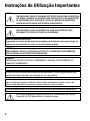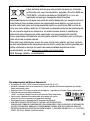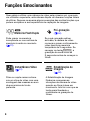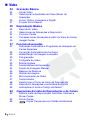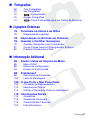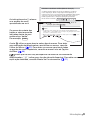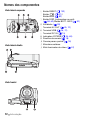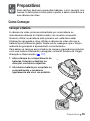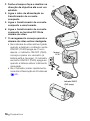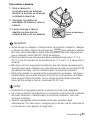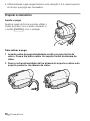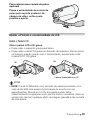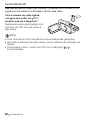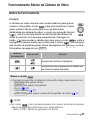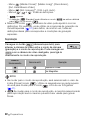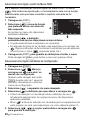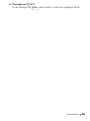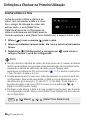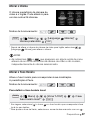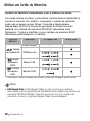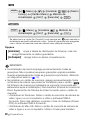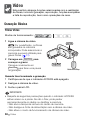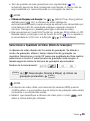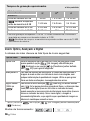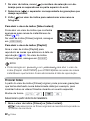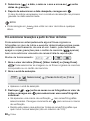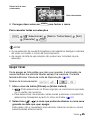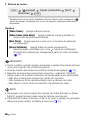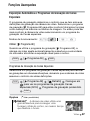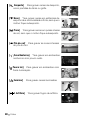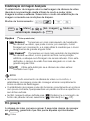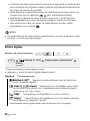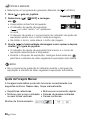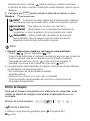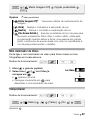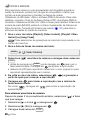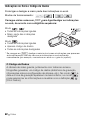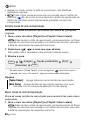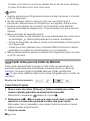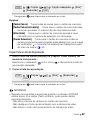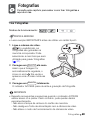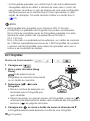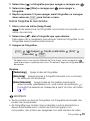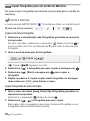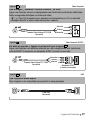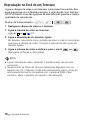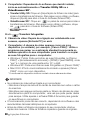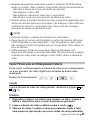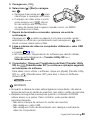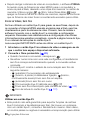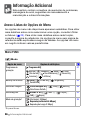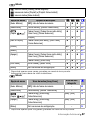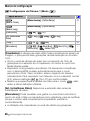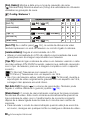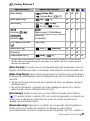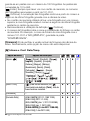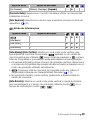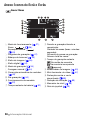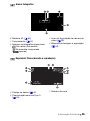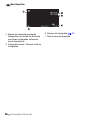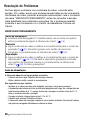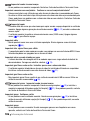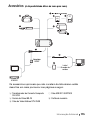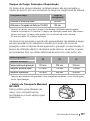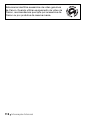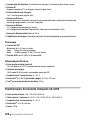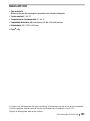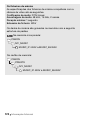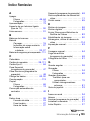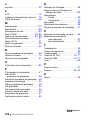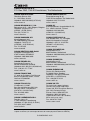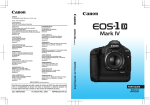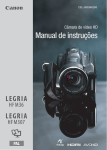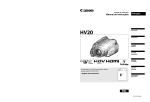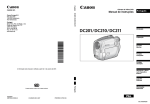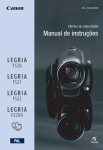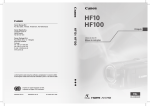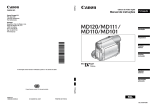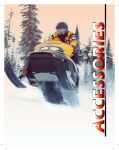Download Manual de instruções
Transcript
CEL-SR1CA2B0 Câmara de Vídeo Digital Manual de instruções Introdução Instruções de Utilização Importantes AVISO! PARA REDUZIR O RISCO DE CHOQUES ELÉCTRICOS, NÃO RETIRE A COBERTURA (OU TAMPA TRASEIRA). NO INTERIOR, NÃO EXISTEM PEÇAS QUE NECESSITEM DE ASSISTÊNCIA PELO UTILIZADOR. TODAS AS TAREFAS DE ASSISTÊNCIA DEVEM SER EFECTUADAS POR TÉCNICOS QUALIFICADOS. AVISO! PARA REDUZIR O RISCO DE INCÊNDIO OU CHOQUES ELÉCTRICOS, NÃO EXPONHA ESTE PRODUTO À CHUVA OU À HUMIDADE. AVISO DE DIREITOS DE AUTOR: A gravação não autorizada de materiais protegidos por direitos de autor pode infringir os direitos dos seus detentores e violar as leis dos direitos de autor. ATENÇÃO: PARA REDUZIR O RISCO DE CHOQUES ELÉCTRICOS E DE QUAISQUER INTERFERÊNCIAS, UTILIZE APENAS OS ACESSÓRIOS RECOMENDADOS. ATENÇÃO: QUANDO NÃO ESTIVER A UTILIZAR O EQUIPAMENTO, DESLIGUE A FICHA PRINCIPAL DA TOMADA DE ALIMENTAÇÃO. Para reduzir o risco de choque eléctrico, proteja este produto de gotas e salpicos de líquidos. A ficha principal é utilizada como dispositivo de desconexão. A ficha principal deverá estar prontamente operacional para ser desligada em caso de acidente. Quando utilizar o transformador de corrente compacto, não o envolva ou cubra com um pano, nem o coloque em espaços confinados. Pode ocorrer acumulação de calor e a caixa de plástico pode deformar-se e provocar choques eléctricos ou um incêndio. A placa de identificação CA-570E encontra-se localizada na parte inferior do equipamento. A utilização de qualquer dispositivo diferente do Transformador de Corrente Compacto CA-570E pode danificar a câmara de vídeo. 2 Apenas para a União Europeia (e AEE). Estes símbolos indicam que este produto não deve ser eliminado juntamente com o seu lixo doméstico, segundo a Directiva REEE de 2002/96/CE, a Directiva de Baterias (2006/66/CE) e / ou a sua legislação nacional que transponha estas Directivas. Este produto deve ser entregue num ponto de recolha designado, por exemplo num local autorizado de troca quando compra um equipamento novo idêntico, ou num local de recolha autorizado para reciclar equipamento eléctrico e electrónico (EEE) em fim de vida, bem como pilhas e baterias. O tratamento inadequado deste tipo de resíduos pode ter um impacto negativo no ambiente e na saúde humana, devido a substâncias potencialmente perigosas que estão associadas com equipamentos do tipo EEE. A sua cooperação no tratamento correcto deste produto irá contribuir para a utilização mais eficaz dos recursos naturais. Para obter mais informações acerca de como reciclar este produto, por favor contacte as suas autoridades locais responsáveis pela matéria, serviço de recolha aprovado para pilhas e baterias ou serviço de recolha de resíduos sólidos domésticos da sua municipalidade, ou visite www.canon-europe.com/environment. (AEE: Noruega, Islândia, e Liechtenstein) Reconhecimentos de Marcas Comerciais • Os logótipos SD, SDHC e SDXC são marcas comerciais da SD-3C, LLC. • Microsoft e Windows são marcas comerciais ou marcas registadas da Microsoft Corporation nos Estados Unidos e/ou noutros países. • Macintosh e Mac OS são marcas comerciais da Apple Inc., registadas nos Estados Unidos e noutros países. • Fabricado sob licença da Dolby Laboratories. “Dolby” e o símbolo D duplo são marcas comerciais da Dolby Laboratories. • Outros nomes e produtos não mencionados acima podem ser marcas comerciais ou marcas registadas das respectivas empresas. • Este dispositivo inclui a tecnologia exFAT licenciada pela Microsoft. • QUALQUER UTILIZAÇÃO DESTE PRODUTO, QUE NÃO A UTILIZAÇÃO PESSOAL, SOB QUALQUER FORMA EM CONFORMIDADE COM A NORMA MPEG-2 PARA CODIFICAÇÃO DE INFORMAÇÕES DE VÍDEO PARA MATERIAL EMBALADO, É EXPRESSAMENTE PROIBIDA SEM UMA LICENÇA AO ABRIGO DE PATENTES APLICÁVEIS NO PORTEFÓLIO DE PATENTES MPEG-2 , DISPONÍVEL EM MPEG LA, L.L.C., 250 STEELE STREET, SUITE 300, DENVER, COLORADO 80206. 3 Funções Emocionantes Quer esteja a utilizar uma câmara de vídeo pela primeira vez, quer seja um utilizador experiente, esta câmara dispõe de diversas funções fáceis de utilizar. Seguem-se apenas alguns exemplos das muitas funções que podem enriquecer a sua experiência de captação de imagens. Pré-gravação Memória Flash Dupla Pode gravar na memória incorporada ou nos cartões de memória à venda no mercado ( 31). Instantâneos Vídeo ( 51) ( Se a pré-gravação estiver activada, a câmara de vídeo começa a gravar continuamente vídeo para uma memória temporária de 3 segundos. Se carregar na tecla Start/Stop , a gravação da cena inicia-se 3 segundos antes de começar a filmar. Estabilização de Imagem ( Filme ou capte cenas curtas e crie um clipe de vídeo com uma montagem das mesmas ao som da sua música de fundo preferida. 4 50) 50) A Estabilização de Imagem Dinâmica compensa as vibrações da câmara de vídeo quando se filma vídeos em movimento. Isto faz com que se tenha mais liberdade e mobilidade na gravação de filmes. Índice Introdução 4 8 10 10 12 Funções Emocionantes Este Manual Conhecer a Câmara de Vídeo Acessórios e CD-ROM Fornecidos Nomes dos componentes Preparativos 15 15 18 19 21 21 23 23 26 26 27 27 28 28 30 31 31 Como Começar Carregar a Bateria Preparar os Acessórios Ajustar a Posição e a Luminosidade do LCD Funcionamento Básico da Câmara de Vídeo Modos de Funcionamento Joystick e Guia do Joystick Utilizar os Menus Definições a Efectuar na Primeira Utilização Acertar a Data e a Hora Alterar o Idioma Alterar o Fuso Horário Utilizar um Cartão de Memória Cartões de Memória Compatíveis com a Câmara de Vídeo Introduzir e Retirar um Cartão de Memória Seleccionar a Memória para as Gravações Inicializar a Memória Índice 5 Vídeo 34 34 35 36 37 39 39 41 42 44 45 47 47 Gravação Básica Filmar Vídeo Seleccionar a Qualidade de Vídeo (Modo de Gravação) Zoom: Óptico, Avançado e Digital Função Início Rápido Reprodução Básica Reproduzir Vídeo Seleccionar as Gravações a Reproduzir Procurar Cenas Pré-seleccionar Gravações a partir do Visor de Índice Apagar Cenas Funções Avançadas 49 50 50 51 52 53 54 55 56 57 57 58 59 62 Exposição Automática e Programas de Gravação de Cenas Especiais Correcção Automática de Contraluz Estabilização de Imagem Avançada Pré-gravação Fotografia de Vídeo Efeitos Digitais Ajuste Manual da Exposição Ajuste da Focagem Manual Balanço de Brancos Efeitos de Imagem Mini-iluminador de Vídeo Temporizador Seleccionar o Ponto de Início da Reprodução Reproduzir Gravações com Música de Fundo Indicações no Ecrã e Código de Dados 63 Operações da Lista de Reprodução e de Cenas 63 Editar a Lista de Reprodução: Adicionar, Eliminar e Mover Cenas Dividir Cenas Copiar Cenas para um Cartão de Memória 65 66 6 Índice Fotografias 69 70 72 72 74 Tirar Fotografias Ver Fotografias Apresentação Apagar Fotografias Copiar Fotografias para um Cartão de Memória Ligações Externas 76 76 78 79 79 81 82 Terminais na Câmara de Vídeo Diagramas de Ligações Reprodução no Ecrã de um Televisor Guardar e Partilhar Gravações Guardar Gravações num Computador Copiar Filmes para um Videogravador Externo Preparar Filmes para a Web Informação Adicional 86 86 88 94 98 98 103 Anexo: Listas de Opções de Menu Menu FUNC. Menus de configuração Ícones do Ecrã e Ecrãs Problemas? Resolução de Problemas Lista de Mensagens 109 O que Pode e Não Pode Fazer 109 113 114 Cuidados de Manuseamento Manutenção/Outros Utilizar a Câmara de Vídeo no Estrangeiro 115 Informações Gerais 115 116 119 123 Acessórios Acessórios Opcionais Características Técnicas Índice Remissivo Índice 7 Este Manual Obrigado por ter adquirido a Canon LEGRIA FS46 / LEGRIA FS405 / LEGRIA FS406. Antes de utilizar a câmara de vídeo, leia atentamente este manual e guarde-o para consultas futuras. Se a câmara de vídeo não funcionar correctamente, consulte a Resolução de Problemas ( 98). Convenções Utilizadas neste Manual • • • • • • • IMPORTANTE: Precauções relacionadas com a utilização da câmara de vídeo. NOTAS: Tópicos adicionais que complementam os procedimentos de utilização básicos. PONTOS A VERIFICAR: Restrições ou requisitos relacionados com a função descrita. : Número da página de referência neste manual. : Texto que se aplica apenas ao modelo indicado pelo ícone. Neste manual são utilizados os seguintes termos: Se não estiver especificado como “cartão de memória” ou “memória incorporada”, o termo “memória” por si só, refere-se a ambos. “Cena” refere-se a uma unidade de filme, desde o momento em que carrega no botão Start/Stop para começar a gravação, até ao momento em que carrega novamente, para fazer uma pausa na gravação. As fotografias incluídas no manual são imagens simuladas, tiradas com uma câmara fotográfica. Salvo indicação em contrário, as ilustrações e os ícones de menu referem-se a . 8 Introdução Seleccionar a Qualidade de Vídeo (Modo de Gravação) A câmara de vídeo dispõe de 3 modos de gravação. Se alterar o modo de gravação, altera o tempo disponível de gravação na memória. Seleccione o modo XP para uma qualidade de filme melhor; seleccione o modo LP para tempos de gravação mais longos. A tabela seguinte indica os tempos de gravação aproximados. As indicações entre [ ] referemse a opções de menu apresentadas no ecrã. Modos de funcionamento: Os nomes da maioria dos botões e selectores estão indicados dentro de uma moldura tipo “botão”. Por exemplo, FUNC. . • A câmara de vídeo utiliza uma taxa de bits variável (VBR) quando codifica vídeo, o que significa que os tempos de gravação reais variam consoante o conteúdo das cenas. • Mesmo que especifique a câmara de vídeo para o modo , esta FUNC. [ Reprodução Normal 6 Mbps] FUNC. gravação pretendido Modo de NOTAS A seta utiliza-se para abreviar selecções de menus. Para obter uma explicação detalhada sobre como utilizar os menus, consulte Utilizar os Menus ( 23). Para obter um resumo conciso de todas as opções de menu disponíveis, consulte o anexo Listas de Opções de Menu ( 86). indica que há uma função disponível no modo de funcionamento seleccionado e indica que a função não está disponível. Para obter uma explicação detalhada, consulte Modos de Funcionamento ( 21). Introdução 9 Conhecer a Câmara de Vídeo Acessórios e CD-ROM Fornecidos Os acessórios a seguir são fornecidos com a câmara de vídeo: XTransformador de Corrente Compacto CA570E (incl. cabo de alimentação) Bateria BP-808W XCabo USB IFC-300PCU/S Cabo de Vídeo Estéreo STV-250NW Fichas Amarela • Vermelha • Branca XGuia Rápido Manual de Instalação do Software PIXELAW 10 Introdução Os CD-ROM e o software a seguir são fornecidos com a câmara de vídeo: • CD-ROM do PIXELA’s Transfer Utility* - Utilize o Transfer Utility para guardar e transferir filmes e ficheiros de música que pode utilizar como música de fundo. • / CD-ROM do PIXELA’s VideoBrowser* - Além de todas as funcionalidades do Transfer Utility, pode utilizar o VideoBrowser para gerir, editar e reproduzir filmes. Manual de Instruções / Dados de Música (referido • CD-ROM do neste manual como “Disco Suplementar da Câmara de Vídeo”) - Manual de instruções - Versão completa do manual de instruções da câmara de vídeo (este ficheiro PDF). - Dados de música - Ficheiros de música que podem ser utilizados como música de fundo durante a reprodução. Estes ficheiros de música são para uso exclusivo com o software PIXELA fornecido. Não é possível reproduzir o disco em leitores de CD. * O CD-ROM inclui o manual de instruções do software (em ficheiro PDF). Introdução 11 Nomes dos componentes Vista lateral esquerda Vista lateral direita Vista frontal 12 Introdução 1 Botão RESET ( 102) 2 Botão ( 21)/ Botão WEB ( 82) 3 Botão DISP. (indicações no ecrã) ( 58, 62)/Botão BATT. INFO ( 4 Altifalante ( 39) 5 Terminal AV OUT ( 76, 77) 6 Terminal USB ( 76, 77) 7 Terminal DC IN ( 15) 8 Indicador ACCESS ( 34, 69) 9 Presilha da correia ( 18) q Correia para o punho ( A 18) a Microfone estéreo A s Mini-iluminador de vídeo ( A 57) 97) Vista superior A d f A g A h A j A k A l A Botão de zoom ( 36) Botão PHOTO ( 69) Botão POWER Joystick ( 23) LCD ( 19) Botão FUNC. ( 24, 86) Botão (reproduzir/pausa) 39)/Botão START/STOP ( 34) Botão (parar) ( 39)/ Botão PLAYLIST ( 42) Botão VIDEO SNAP (fotografia de vídeo) ( 51) Botão (câmara/reproduzir) ( 22) Indicador ON/OFF (CHG) (carga): Verde – On Laranja – Em espera ( 37) Vermelho – A carregar ( 15) Botão Iniciar/Parar ( 34) / ( q S a S s S Painel LCD d S f S Vista traseira Introdução 13 Vista inferior 14 Introdução S Patilha de libertação da bateria g h Entrada para tripé ( S 109) j Ranhura para cartão de memória S ( 30) k Compartimento de baterias ( S 15) l Tampa do compartimento de baterias/ S Tampa da ranhura para cartão de memória q Número de série. A etiqueta com o D número de série está na tampa do compartimento de baterias. Preparativos Este capítulo descreve operações básicas, como navegar nos menus, e definições iniciais para o ajudar a saber mais sobre a sua câmara de vídeo. Como Começar Carregar a Bateria A câmara de vídeo pode ser alimentada por uma bateria ou directamente através do transformador de corrente compacto. Quando utilizar uma bateria pela primeira vez, esta deve estar totalmente carregada e deve utilizar a câmara de vídeo até que a bateria fique totalmente gasta. Deste modo, assegura que o tempo restante de gravação é apresentado correctamente. Para saber os tempos aproximados de carga e gravação/reprodução com uma bateria totalmente carregada, consulte Tempos de Carga, Gravação e Reprodução ( 117). 1 Abra a tampa do compartimento de baterias, fazendo-a deslizar na direcção contrária à objectiva. 1 2 Introduza a bateria por completo no compartimento e pressione ligeiramente até ouvir um estalido. 2 Preparativos 15 3 Feche a tampa e faça-a deslizar na direcção da objectiva até ouvir um estalido. 3 4 Ligue o cabo de alimentação ao transformador de corrente compacto. 5 Ligue o transformador de corrente compacto a uma tomada. 6 Ligue o transformador de corrente compacto ao terminal DC IN da câmara de vídeo. 7 O carregamento começa quando a câmara de vídeo estiver desligada. • Se a câmara de vídeo estiver ligada, quando a desligar o indicador verde ON/OFF (CHG) apaga-se. Pouco depois, o indicador ON/OFF (CHG) começa a piscar em vermelho (a bateria está a carregar). O indicador vermelho ON/OFF (CHG) apaga-se quando a bateria estiver totalmente carregada. • Se o indicador piscar rapidamente, consulte a Resolução de Problemas ( 98). Terminal DC IN Indicador ON/OFF (CHG) (carga) 16 Preparativos Para retirar a bateria 1 Abra a tampa do compartimento de baterias, fazendo-a deslizar na direcção contrária à objectiva. 2 Carregue na patilha de libertação da bateria e retire a bateria. 3 Feche a tampa e faça-a deslizar na direcção da objectiva até ouvir um estalido. Patilha de libertação da bateria IMPORTANTE • Antes de ligar ou desligar o transformador de corrente compacto, desligue a câmara de vídeo. Depois de carregar em POWER para desligar a câmara de vídeo, são actualizados dados importantes na memória. Aguarde até que o indicador verde ON/OFF (CHG) se apague. • Recomendamos que carregue a bateria a temperaturas entre 10 °C e 30 °C. Fora do intervalo de temperaturas de 0 °C a 40 °C, a carga não é iniciada. • Não ligue nenhum equipamento eléctrico que não esteja expressamente recomendado para utilização com esta câmara de vídeo ao terminal DC IN da câmara de vídeo, nem ao transformador de corrente compacto. • Para evitar avarias no equipamento e aquecimento excessivo, não ligue o transformador de corrente compacto fornecido a conversores de tensão para viagens intercontinentais, nem a fontes de alimentação especiais, como as dos aviões e navios, inversores DC-AC, etc. NOTAS • A bateria só é carregada quando a câmara de vídeo está desligada. • Se o tempo restante da bateria for um problema, pode alimentar a câmara de vídeo utilizando o transformador de corrente compacto, para não consumir a bateria. • Quando carregadas, estas baterias continuam a perder carga naturalmente. Por este motivo, carregue-as no dia em que for utilizá-las ou no dia anterior, para garantir a carga total. Preparativos 17 • Utilize baterias cujas cargas tenham uma duração 2 a 3 vezes superior ao tempo que julga ser necessário. Preparar os Acessórios Aperte a pega. Ajuste a pega de forma a poder utilizar o botão de zoom com o dedo indicador e o botão Start/Stop com o polegar. Para retirar a pega 1 Levante a aba da pega almofadada e solte a correia da tira de velcro. Puxe a tira para a retirar do suporte frontal da câmara de vídeo. 2 Puxe a outra extremidade da tira através do suporte e retira-a do suporte posterior da câmara de vídeo. 18 Preparativos Para colocar uma correia de pulso opcional Passe a extremidade da correia de pulso pelo suporte posterior da câmara de vídeo, enfie-a pela presilha e aperte. Ajustar a Posição e a Luminosidade do LCD Rodar o Painel LCD Abra o painel LCD a 90 graus. • Pode rodar o painel 90 graus para baixo. • Pode rodar o painel 180 graus na direcção da objectiva. Para se incluir na imagem quando gravar com o temporizador, experimente rodar o painel LCD 180 graus. 180° 180° 90° A pessoa filmada pode ver o LCD NOTAS • O LCD: O ecrã foi fabricado com técnicas de extrema precisão, com mais de 99,99% dos pixels a funcionarem de acordo com as especificações. Menos de 0,01% dos pixels podem falhar ocasionalmente ou aparecer como pontos pretos, vermelhos, azuis ou verdes. Isto não tem qualquer efeito na imagem gravada e não se trata de uma avaria. Preparativos 19 Luz de fundo do LCD Nas gravações em locais com muita luz, pode ser difícil utilizar o LCD. Ligue a luz de fundo do LCD para o tornar mais claro. Com a câmara de vídeo ligada, carregue sem soltar em DISP. durante mais de 2 segundos. Repita esta acção para desligar a luz de fundo do LCD (normal) e para a ligar (claro). NOTAS • A luz de fundo do LCD não afecta a luminosidade das gravações. • Se utilizar a definição de clara, reduz o tempo efectivo de utilização da bateria. • Pode ajustar melhor o brilho do LCD com a definição [Luminosidade]. 20 Preparativos Funcionamento Básico da Câmara de Vídeo Modos de Funcionamento Gravação A câmara de vídeo oferece dois modos básicos para gravar vídeos e fotografias: modo , para principiantes ou para quem prefere não se preocupar com as definições detalhadas da câmara de vídeo, e modo de gravação flexível ( ), que lhe permite alterar as definições da câmara de vídeo de acordo com as suas preferências. Carregue no botão para mudar a câmara de vídeo para o modo e volte a carregar no mesmo botão para voltar para o modo . Em qualquer dos modos, é possível gravar filmes carregando em Start/Stop ou tirar fotografias carregando em PHOTO . Modo de funcionamento Ícone no ecrã Operação Gravação fácil de filmes e fotografias. Gravação de filmes e fotografias com acesso total aos menus e funções avançadas. Sobre o modo • Apenas os seguintes botões/funções estão disponíveis neste modo. - Start/Stop para gravar filmes - PHOTO para gravar fotografias - Zoom ( 36) - Início Rápido ( 37) - VIDEO SNAP para gravar cenas de fotografias de vídeo ( 51) NOTAS • No modo , não é possível aceder aos menus embora se possam alterar as seguintes definições com antecedência. - Menu FUNC.: Modo de gravação de filmes. Preparativos 21 - Menu : [Média: Filmes]*, [Média: Imag]*, [Panorâmico], [Ext. Instantâneos Vídeo]. - Menu : [Est. Imagem]**, [Obt. Lent. Auto]. - Menus , e : Todas as definições. * apenas. ** A definição [ Standard] será utilizada no modo para [ Off] no modo . se estiver definida • Mesmo no modo , a câmara de vídeo pode ajudá-lo com as definições. Por exemplo, pode utilizar os programas de gravação de Cenas Especiais ( 47) para definir, de uma só vez, todas as definições ideais para corresponder a condições de gravação especiais. Reprodução Carregue no botão (câmara/reproduzir) para alternar a câmara de vídeo entre o modo da câmara (gravação) e o modo de reprodução. Pode carregar em com a câmara de vídeo desligada, para ligá-la directamente no modo de reprodução. Modo de funcionamento Ícone no ecrã Operação Reproduzir filmes. Ver fotografias. NOTAS • Se mudar para o modo de reprodução, será seleccionado o visor de índice [Filmes] (modo ). Utilize os separadores na parte superior do ecrã para mudar para o modo , a fim de ver fotografias ( 41). • Se mudar para o modo de reprodução, a memória seleccionada para reprodução será a mesma que está a ser usada para gravar filmes. 22 Preparativos Joystick e Guia do Joystick Utilize o joystick para usar os menus da câmara de vídeo. Empurre o joystick para cima, para baixo, para a esquerda ou para a direita ( , ) para seleccionar uma opção ou alterar definições. Carregue no próprio joystick ( ) para guardar as definições ou confirmar uma acção. Nos ecrãs de menu, isto é indicado pelo ícone . As funções que aparecem no guia do joystick dependem do modo de funcionamento. O guia do joystick está minimizado por predefinição. Empurre o joystick ( ) para o apresentar. • Modo ou : Seleccione ( ) uma função e carregue em para alterar a definição. Algumas funções necessitam que faça mais ajustes ( ). • Modo : Primeiro, seleccione ( ) uma “fila” de funções; depois, carregue em para utilizar a função do meio ou carregue no joystick ( ou ) para utilizar a função da esquerda ou da direita, respectivamente. 2 segundos depois, o guia do joystick fica minimizado. Mesmo com o guia do joystick minimizado, pode continuar a ajustar ou ligar/desligar a função seleccionada; também pode maximizar ( ) o guia do joystick para seleccionar outra função ou ocultá-lo ( ). Utilizar os Menus Muitas das funções da câmara de vídeo podem ser ajustadas a partir de menus que se abrem quando carrega no botão FUNC. . No entanto, no modo , não é possível aceder aos menus e, excepto em alguns casos, a maioria das definições dos menus volta aos respectivos valores predefinidos. Para obter mais detalhes sobre as definições e opções de menu disponíveis, consulte o anexo Listas de Opções de Menu ( 86). Preparativos 23 Seleccionar uma Opção a partir do Menu FUNC. Eis o exemplo da selecção de uma opção do menu FUNC. no modo . Nos modos de reprodução, o funcionamento varia com a função seleccionada, pelo que deve consultar o capítulo relevante se for necessário. 1 Carregue em FUNC. . 2 Seleccione ( ) o ícone da função que pretende alterar na coluna do lado esquerdo. As opções do menu não disponíveis aparecem esbatidas. 3 Seleccione ( ) a definição pretendida nas opções disponíveis na barra inferior. • A opção seleccionada é realçada a cor-de-laranja. • Em algumas funções vai ter de fazer mais selecções e/ou carregar em . Siga as instruções de funcionamento adicionais que vão aparecer no ecrã (como o ícone , pequenas setas, etc.). 4 Carregue em FUNC. para guardar as definições e fechar o menu. Pode carregar em FUNC. para fechar o menu em qualquer altura. Seleccionar uma Opção nos Menus de Configuração 1 Carregue em FUNC. . 2 Seleccione ( )[ Menu] e carregue em para abrir os menus de configuração. Também pode carregar sem soltar FUNC. durante mais de 1 segundo para abrir directamente o ecrã dos menus de configuração. 3 Seleccione ( ) o separador do menu desejado. 4 Seleccione ( ) a definição que quer alterar e carregue em . • A barra de selecção cor-de-laranja indica a definição de menu actualmente seleccionada. As opções de menu não disponíveis aparecem esbatidas. • Mova ( ) a barra de selecção cor-de-laranja para os separadores da parte superior do ecrã, para seleccionar um menu diferente (passo 3). 5 Seleccione ( , ) a opção pretendida e carregue em para guardar a definição. 24 Preparativos 6 Carregue em FUNC. . Pode carregar em FUNC. para fechar o menu em qualquer altura. Preparativos 25 Definições a Efectuar na Primeira Utilização Acertar a Data e a Hora Antes de poder utilizar a câmara de vídeo, tem de acertar a data e a hora. Se o relógio da câmara de vídeo não estiver certo, o ecrã [Date/TimeData/Hora] (ecrã de configuração de data e hora) aparece automaticamente. Quando aparece o ecrã [Date/Time-Data/Hora], é seleccionado o ano. 1 Altere ( ) o ano e avance ( ) para o mês. 2 Altere os restantes campos (mês, dia, hora e minutos) da mesma forma. 3 Seleccione ( ) [OK/Executar] e carregue em relógio e fechar o ecrã de configuração. para iniciar o NOTAS • Se não utilizar a câmara de vídeo durante cerca de 3 meses, a bateria de lítio recarregável incorporada pode descarregar-se completamente, causando a perda da definição de data e hora. Nesse caso, recarregue a bateria de lítio incorporada ( 112) e acerte novamente o fuso horário, a data e a hora. • A data aparece em formato ano-mês-dia apenas no primeiro ecrã de configuração. Nos ecrãs seguintes, a data e a hora aparecem como dia-mês-ano (por exemplo, [1.Jan.2011 12:00 AM]). Pode alterar o formato da data e da hora (12/24 horas) com a definição [Date Format/Formato Data]. • Também pode alterar a data e a hora posteriormente (sem ser durante a configuração inicial). Abra o ecrã [Date/Time-Data/Hora] dos menus de configuração: FUNC. [ 26 Preparativos Menu] [Date/Time-Data/Hora] Alterar o Idioma O idioma predefinido da câmara de vídeo é o Inglês. Pode alterá-lo para um dos outros 26 idiomas. Modos de funcionamento: FUNC. [ Menu] Idioma pretendido [Language /Idioma]* FUNC. * Depois de alterar o idioma da câmara de vídeo para Inglês, seleccione [Language /Idioma] para alterar o idioma. NOTAS • As indicações e que aparecem em alguns ecrãs de menu referem-se ao nome de botões da câmara de vídeo e não mudam, independentemente do idioma seleccionado. Alterar o Fuso Horário Altere o fuso horário para corresponder à sua localização. A predefinição é Paris. Modos de funcionamento: Para definir o fuso horário local FUNC. [ Menu] fuso horário local** [Zona T./DST] * O seu FUNC. * Em viagem, seleccione ( ) o ícone e o fuso horário que corresponde à hora local do seu destino. ** Para ajustar a hora de Verão, seleccione o nome da área marcado com um . Preparativos 27 Utilizar um Cartão de Memória Cartões de Memória Compatíveis com a Câmara de Vídeo Com esta câmara de vídeo, pode utilizar cartões Secure Digital (SD) à venda no mercado. No entanto, consoante o cartão de memória, pode não conseguir gravar filmes. Consulte a tabela abaixo. Desde Maio de 2010, a função de gravação de filmes tem sido testada com cartões de memória SD/SDHC fabricados pela Panasonic, Toshiba e SanDisk, e com cartões de memória SDXC fabricados pela Panasonic e Toshiba. Cartão de Memória Cartões de memória SD Capacidade SD Speed Class Gravar filmes 64 MB ou menos – – * – 128 MB ou mais , , , Cartões de memória SDHC , Mais de 2 GB Cartões de memória SDXC Mais de 32 GB , , , , * Consoante o cartão de memória utilizado, pode não conseguir gravar filmes. NOTAS • A SD Speed Class: A SD Speed Class é uma norma que indica a velocidade mínima garantida de transferência de dados de cartões de memória SD/SDHC/SDXC. Quando comprar um novo cartão de memória, procure o logótipo Speed Class na embalagem. 28 Preparativos Cartões de memória SDXC Desde Maio de 2010, tem sido testado o funcionamento dos cartões de memória SDXC no Windows 7. Consulte o fabricante do seu computador, para saber se o seu sistema operativo é compatível com SDXC. IMPORTANTE • Se utilizar um cartão de memória SDXC com um sistema operativo incompatível com SDXC, pode ser-lhe pedido que formate o cartão de memória. Nesse caso, cancele a operação para impedir a perda de dados. • Para utilizar um cartão de memória SDXC com dispositivos externos, como leitores de cartões ou gravadores digitais, verifique se o dispositivo externo é compatível com SDXC. • Depois de gravar, apagar e editar cenas repetidamente (memória fragmentada), torna-se mais lenta a gravação de dados na memória, podendo mesmo parar. Guarde as suas gravações e inicialize a memória. Cartões Eye-Fi Não se garante que este produto suporte funções de cartão Eye-Fi (incluindo a transferência sem fios). Em caso de problemas com um cartão Eye-Fi, contacte o fabricante do cartão. Tenha também em atenção que, em muitos países e regiões, é necessária uma autorização para utilizar cartões Eye-Fi. Sem autorização, a utilização dos cartões não é permitida. Se não tiver a certeza de que o cartão foi aprovado para utilização na área, consulte o fabricante do cartão. Preparativos 29 Introduzir e Retirar um Cartão de Memória Inicialize ( 31) todos os cartões de memória antes de os utilizar com esta câmara de vídeo. 1 Desligue a câmara de vídeo. Certifique-se de que o indicador 2 ON/OFF (CHG) está apagado. 2 Abra a tampa da ranhura para cartão de memória, fazendo-a deslizar na direcção contrária à objectiva. 3 Introduza o cartão de memória a direito e por completo na respectiva ranhura, com a etiqueta voltada na direcção contrária à objectiva. 3 4 Feche a tampa e faça-a deslizar na direcção da objectiva até ouvir um estalido. Se o cartão de memória não estiver bem introduzido, não force a tampa a fechar. Para retirar o cartão de memória Empurre o cartão de memória uma vez para soltá-lo. Quando o cartão de memória sair, puxe-o para fora até ao fim. IMPORTANTE • Os cartões de memória têm dois lados. Introduza o cartão sempre na mesma direcção. Se introduzir um cartão na direcção errada, pode danificar a câmara de vídeo. Certifique-se de que introduz o cartão de memória como descrito no passo 3. 30 Preparativos Seleccionar a Memória para as Gravações Pode escolher gravar os seus filmes e fotografias na memória incorporada ou num cartão de memória. A memória incorporada é a memória predefinida para a gravação de ambos. Modos de funcionamento: PONTOS A VERIFICAR • Leia atentamente a informação fornecida nos Cartões Eye-Fi ( antes de utilizar um cartão Eye-Fi. FUNC. 29) [ Menu] [Média: Filmes] ou [Média: Imag] [Memo Incorp.] (memória incorporada) ou FUNC. [Cartão Memo] (cartão de memória)* * Quando seleccionar a memória, pode ver o tempo total de gravação disponível, aproximado/número de fotografias. (É feita uma estimativa do tempo de gravação com base no modo de gravação que está a ser utilizado.) Inicializar a Memória Antes de utilizar cartões de memória com esta câmara de vídeo pela primeira vez, inicialize-os. Também pode inicializar um cartão de memória ou a memória incorporada ( apenas), para apagar permanentemente todas as gravações que contêm. No momento da compra, a memória incorporada vem pré-inicializada e contém ficheiros de música para utilizar como música de fundo durante a reprodução. Modos de funcionamento: 1 Ligue a câmara de vídeo utilizando o transformador de corrente compacto. Não desligue a fonte de alimentação nem a câmara de vídeo até a inicialização ficar concluída. 2 Inicialize a memória. Preparativos 31 FUNC. [ Menu] [Inicializar / ] [Memo Incorp.] ou [Cartão Memo] Método de FUNC. inicialização [Sim]* [Executar] FUNC. [ Menu] inicialização [Inicializar ] Método de FUNC. [Sim]* [Executar] * Se seleccionou a opção [Ini.Complet], pode carregar em para cancelar a inicialização enquanto ela está em curso. Todas as gravações são apagadas, mas o cartão de memória pode ser utilizado sem qualquer problema. Opções [Inicializar] Limpa a tabela de distribuição de ficheiros, mas não apaga fisicamente os dados guardados. [Ini.Complet] Apaga todos os dados completamente. IMPORTANTE • A inicialização da memória apaga permanentemente todas as gravações. Não é possível recuperar gravações originais perdidas. Guarde antecipadamente todas as gravações importantes, utilizando um dispositivo externo ( 79). • Se inicializar um cartão de memória, apaga permanentemente todos os ficheiros de música que possa ter transferido para o cartão. ( Os ficheiros de música pré-instalados na memória incorporada são restaurados após a inicialização.) Para transferir ficheiros de música do Disco Suplementar da Câmara de Vídeo fornecido para o cartão de memória: - Utilizadores do Windows: Retire o cartão de memória da câmara de vídeo, ligue-o a um computador e utilize o software PIXELA fornecido. Para mais detalhes, consulte o Guia do Software (ficheiro PDF) do software PIXELA fornecido. - Utilizadores do Mac OS: Retire o cartão de memória da câmara de vídeo e ligue-o a um computador. Utilize o Finder para transferir 32 Preparativos ficheiros de música da pasta [MUSIC] no Disco Suplementar da Câmara de Vídeo fornecido para o cartão de memória. Consulte Os ficheiros de música ( 122) para obter a estrutura de pastas do cartão de memória. • No momento da compra, os cartões Eye-Fi contêm o software de configuração de rede necessário. Instale o software e complete a configuração necessária antes de inicializar o cartão Eye-Fi para poder utilizá-lo depois com esta câmara de vídeo. Preparativos 33 Vídeo Este capítulo abrange funções relacionadas com a realização de filmes, incluindo gravação, reprodução, funções avançadas e lista de reprodução, bem como operações de cena. Gravação Básica Filmar Vídeo Modos de funcionamento: 1 Ligue a câmara de vídeo. Por predefinição, os filmes são gravados na memória incorporada. Pode seleccionar a memória que será utilizada para gravar filmes ( 31). 2 Carregue em Start/Stop para começar a gravar. Carregue novamente em Start/Stop para fazer uma pausa na gravação. Botão Start/Stop Quando tiver terminado a gravação 1 Certifique-se de que o indicador ACCESS está apagado. 2 Desligue a câmara de vídeo. 3 Feche o painel LCD. IMPORTANTE • Respeite as seguintes precauções quando o indicador ACCESS estiver aceso ou a piscar. Se não o fizer, pode perder permanentemente os dados ou danificar a memória. - Não abra a tampa da ranhura do cartão de memória. - Não desligue a fonte de alimentação nem a câmara de vídeo. - Não altere o modo de funcionamento da câmara de vídeo. 34 Vídeo • Tem de guardar as suas gravações com regularidade ( 79), sobretudo depois de fazer gravações importantes. A Canon não se responsabiliza por nenhuma perda ou corrupção de dados. NOTAS • O Modo de Poupança de Energia: Se [Modo Poup Energ] estiver definida para [ On], a câmara de vídeo desliga-se automaticamente para poupar energia se estiver a ser alimentada por uma bateria e não for executada qualquer operação durante 5 minutos. Carregue em POWER para ligar a câmara de vídeo. • Nas gravações em locais com muita luz, pode ser difícil utilizar o LCD. Nesses casos, pode ligar a luz de fundo do LCD ( 20) ou ajustar a luminosidade do LCD com a definição [Luminosidade]. Seleccionar a Qualidade de Vídeo (Modo de Gravação) A câmara de vídeo dispõe de 3 modos de gravação. Se alterar o modo de gravação, altera o tempo disponível de gravação na memória. Seleccione o modo XP para uma qualidade de filme melhor; seleccione o modo LP para tempos de gravação mais longos. A tabela seguinte indica os tempos de gravação aproximados. Modos de funcionamento: FUNC. [ Reprodução Normal 6 Mbps] FUNC. gravação pretendido Modo de NOTAS • A câmara de vídeo utiliza uma taxa de bits variável (VBR) quando codifica vídeo, o que significa que os tempos de gravação reais variam consoante o conteúdo das cenas. • Mesmo que especifique a câmara de vídeo para o modo , esta retém a última definição utilizada. Vídeo 35 Tempos de gravação aproximados Modo de gravação→ Memória ↓ Cartão de memória de 4 GB Valor predefinido XP SP LP 55 min 1 h 20 min 2 h 35 min Memória incorporada/ cartão de memória de 8 GB 1 h 50 min 2 h 45 min 5 h 10 min Cartão de memória de 16 GB 3 h 40 min 5 h 30 min 10 h 25 min Cartão de memória de 32 GB 7 h 25 min 11 h 20 h 50 min • Se uma gravação ultrapassar 2 GB ou 12 horas consecutivas, é dividida e guardada em cenas com tamanho inferior a 2 GB. • Na altura da compra, a memória incorporada contém cerca de 70 MB de ficheiros de música. Zoom: Óptico, Avançado e Digital A câmara de vídeo oferece os três tipos de zoom seguintes: Tipo de zoom Descrição e utilização Óptico 37x Rácio de ampliação óptica da objectiva. Utiliza-se para gravar filmes apenas quando a opção [Est. Imagem] está definida para [ Dinâmico] ou se a opção [Panorâmico] estiver definida para [ Off] e para gravar fotografias. Avançado 41x Para além do intervalo de zoom óptico, a câmara de vídeo processa a imagem de modo a obter um intervalo de zoom mais alargado, sem qualquer deterioração da qualidade da imagem. Utiliza-se para gravar filmes em todas as situações, à excepção das duas acima. Digital 2000x* (1800x na ) Pode activá-lo com a definição [Zoom Dig]. Se estiver definida para [ On] e apenas durante a gravação de filmes, a câmara de vídeo muda para zoom digital (área em azul claro no indicador de zoom), quando aumentar o zoom para além do intervalo de zoom óptico (área em branco no indicador de zoom). Com o zoom digital, a imagem é processada digitalmente, o que significa que a qualidade da imagem se deteriora à medida que aumenta o zoom. * 1800x (1600x na [ Dinâmico]. ) se a opção Modos de funcionamento: 36 Vídeo [Est. Imagem] estiver definida para Mova o botão de zoom na direcção de W (grande angular) para reduzir o zoom. Mova-o na direcção de T (teleobjectiva) para aumentar o zoom. Por predefinição, o botão de zoom funciona a velocidade variável – carregue suavemente para obter um zoom lento; carregue com mais força para obter zooms mais rápidos. NOTAS • Mantenha, pelo menos, 1 m de distância em relação ao motivo. Com uma grande W Diminuir o T Aumentar o angular total, pode focar o motivo a uma zoom zoom distância de 1 cm. • Com o zoom avançado activado, o campo de visão fica mais alargado no modo de grande angular total. • Pode definir [Veloc. Zoom] para uma das três velocidades constantes (3 é a mais rápida e 1 a mais lenta). • Se [Veloc. Zoom] estiver definida para [ Variável], a velocidade do zoom será mais rápida no modo de pausa na gravação do que quando se estiver realmente a gravar, excepto se a pré-gravação ( 50) estiver activada. Função Início Rápido Quando fecha o painel LCD com a câmara de vídeo ligada, a câmara de vídeo entra no modo de espera. No modo de espera, a câmara de vídeo consome apenas cerca de metade da energia usada durante a gravação, poupando energia quando utilizar uma bateria. Além disso, se abrir o painel LCD, a câmara de vídeo fica pronta para começar a gravar em cerca de 1 segundo*, permitindo-lhe gravar o motivo imediatamente. * O tempo necessário real varia em função das condições de filmagem. Modos de funcionamento: 1 Com a câmara de vídeo ligada e num modo de gravação, feche o painel LCD. Ouve-se um aviso sonoro e o indicador verde ON/OFF (CHG) muda para laranja, indicando que a câmara de vídeo entrou no modo de espera. Vídeo 37 2 Quando quiser retomar a gravação, abra o painel LCD. O indicador ON/OFF (CHG) muda para verde e a câmara de vídeo fica pronta a gravar. IMPORTANTE • Durante o modo de espera (enquanto o indicador ON/OFF (CHG) estiver aceso a laranja) não desligue a fonte de alimentação. NOTAS • A câmara de vídeo não entra no modo de espera se o painel LCD estiver fechado enquanto o indicador ACCESS estiver aceso ou a piscar, enquanto houver um menu no ecrã ou enquanto estiver a carregar sem soltar o botão PHOTO até meio. A câmara de vídeo também pode não entrar no modo de espera se o painel LCD estiver fechado enquanto a tampa da ranhura do cartão de memória estiver aberta ou se a bateria tiver muito pouca carga. Verifique se o indicador ON/OFF (CHG) muda para laranja. • A câmara de vídeo desliga-se se a deixar no modo de espera durante 10 minutos, independentemente da definição [Modo Poup Energ]. Carregue em POWER para ligar a câmara de vídeo. • Pode seleccionar o tempo que a câmara de vídeo demora a desligarse ou desactivar a função Início Rápido juntamente com a definição [Guia Introd.]. 38 Vídeo Reprodução Básica Reproduzir Vídeo Modos de funcionamento: 1 Carregue em para abrir o visor de índice [Filmes]. 2 Mova ( , ) a moldura de selecção para a cena que pretende reproduzir. Depois de gravar um grande número de cenas, pode ver ( ) uma barra de deslocamento abaixo das miniaturas das cenas e percorrer ( ) as páginas de índice; depois, retroceda ( ) para seleccionar a cena desejada. 3 Carregue em para iniciar a reprodução. A reprodução será iniciada a partir da cena seleccionada e continuará até ao final da última cena gravada. Para fazer uma pausa na reprodução/parar a reprodução 1 Durante a reprodução, abra ( ) o guia do joystick. 2 Seleccione ( ) para fazer uma pausa na reprodução ou para parar a reprodução. 3 Também pode utilizar os botões / e no painel LCD. Para regular o volume 1 Durante a reprodução, abra ( joystick. 2 Seleccione ( ) o guia do ) a fila superior ( ). 3 Regule ( ) o volume. Para desligar o volume, empurre demoradamente o joystick ( direcção de até a barra do volume desaparecer. ) na Vídeo 39 IMPORTANTE • Respeite as seguintes precauções quando o indicador ACCESS estiver aceso ou a piscar. Caso contrário, pode perder dados permanentemente. - Não abra a tampa da ranhura do cartão de memória. - Não desligue a fonte de alimentação nem a câmara de vídeo. - Não altere o modo de funcionamento da câmara de vídeo. • Pode não conseguir reproduzir noutro dispositivo os filmes que gravou num cartão de memória com esta câmara de vídeo. NOTAS • Dependendo das condições de gravação, pode detectar breves paragens na reprodução de vídeo ou de som entre cenas. Modos de reprodução especiais Para aceder aos modos de reprodução especiais, utilize o guia do joystick. Não é possível ouvir som durante modos de reprodução especiais. Reprodução rápida Execute a seguinte operação durante a reprodução normal. Repita para aumentar a velocidade de reprodução para cerca de 5x → 15x → 60x a velocidade normal. Abra ( ) o guia do joystick Seleccione ( ) a fila de baixo Empurre o joystick ( ) na direcção de ou de . Reprodução lenta Execute a seguinte operação durante a pausa na reprodução. Repita para aumentar a velocidade de reprodução para 1/8 → 1/4 a velocidade normal. Abra ( ) o guia do joystick Seleccione ( ) a fila de baixo Empurre o joystick ( ) na direcção de * ou de . * A regressão lenta na reprodução tem o mesmo aspecto da regressão contínua de fotogramas. Saltar cenas Abra ( ) o guia do joystick Seleccione ( ) a fila do meio Empurre o joystick 40 Vídeo ( de ) na direcção de * para saltar para o início da cena actual ou para saltar para a cena seguinte. * Carregue duas vezes para saltar para o início da cena anterior. Terminar modos de reprodução especiais Durante qualquer um dos modos de reprodução especiais, carregue em . A câmara de vídeo regressa ao modo inicial (reprodução ou pausa na reprodução). NOTAS • Durante alguns modos de reprodução especiais, pode detectar alguns problemas (artefactos de bloqueio de vídeo, aparecimento de faixas, etc.) na imagem reproduzida. • A velocidade indicada no ecrã é aproximada. Seleccionar as Gravações a Reproduzir A partir do visor de índice, pode utilizar os separadores na parte superior do ecrã para seleccionar se quer reproduzir os seus filmes originais ou fotografias. Adicionalmente, pode mudar para ecrãs de índice que contenham apenas alguns tipos de cenas, como os visores de índice [Playlist] ou [Vídeo Instant], bem como mudar de memória para reproduzir gravações a partir da memória incorporada ou do cartão de memória ( apenas). Modos de funcionamento: Filmes Fotografias Gravações na memória incorporada Gravações no cartão de memória Filmes Fotografias Vídeo 41 1 No visor de índice, mova ( ) a moldura de selecção cor-delaranja para os separadores na parte superior do ecrã. 2 Seleccione ( ) o separador correspondente às gravações que deseja reproduzir. 3 Volte ( ) ao visor de índice para seleccionar uma cena ou fotografia. Para abrir o visor de índice [Vídeo Instant] Pode abrir um visor de índice que contenha apenas as suas cenas de instantâneos de vídeo ( 51). No visor de índice [Filmes] original, carregue em VIDEO SNAP . Para abrir o visor de índice [Playlist] Abra o visor de índice [Playlist] para reproduzir as cenas que adicionou à lista de reprodução ( 63). No visor de índice [Filmes] original, carregue em PLAYLIST . NOTAS • Pode carregar em PLAYLIST e em VIDEO SNAP para abrir o visor de índice [Playlist: Vídeo Instant] que contém apenas as cenas de vídeos instantâneos que também foram adicionados à lista de reprodução. Procurar Cenas A partir do visor de índice [Filmes] original, pode procurar gravações que tenha efectuado numa determinada data (por exemplo, para localizar todos os vídeos filmados durante um evento especial). Modos de funcio- Seleccionar a partir do Ecrã do Calendário 1 Abra o visor de índice [Filmes] ou [Vídeo Instant]. Pode seleccionar os filmes originais na memória incorporada ou no cartão de memória. 42 Vídeo 2 Abra o ecrã do calendário. FUNC. [ Proc cena] [Ecrã Calend] • Aparece o ecrã do calendário. • As datas que contêm cenas (ou seja, com filmes gravados nessa data) aparecem a branco. As datas sem gravações aparecem a preto. 3 Desloque ( , ) o cursor para a data pretendida. • Quando deslocar o cursor para uma data apresentada a branco, vai aparecer junto do calendário uma miniatura com uma imagem fixa da primeira cena gravada nessa data. Por baixo aparece o número de cenas gravadas ( ) e o tempo total de gravação desse dia. • Pode seleccionar ( ) o campo do ano ou do mês e alterar ( )o ano ou mês para se deslocar mais rapidamente entre os meses do calendário. 4 Carregue em para voltar ao visor de índice. A moldura de selecção cor-de-laranja vai aparecer na primeira cena gravada na data seleccionada. NOTAS • Pode alterar o dia de início da semana para o calendário a partir da definição [Inic Semana]. • Pode carregar em FUNC. para voltar ao visor de índice a qualquer altura. Seleccionar a partir da Lista de Gravações 1 Abra o visor de índice [Filmes] ou [Vídeo Instant]. Pode seleccionar os filmes originais na memória incorporada ou no cartão de memória. 2 Abra a lista de gravações. FUNC. [ Proc cena] [Selec. Data] • A lista de gravações apresenta todas as datas em que as gravações foram efectuadas. Aparece uma moldura de selecção cor-de-laranja no dia. • A miniatura mostra uma imagem fixa da primeira cena gravada nesse dia. Por baixo aparece o número de cenas gravadas ( ) e o tempo total de gravação desse dia. Vídeo 43 3 Seleccione ( ) a data, o mês ou o ano e mova-se ( datas de gravação. ) entre 4 Depois de seleccionar a data desejada, carregue em . O visor de índice vai aparecer com a moldura de selecção na primeira gravada na data seleccionada. NOTAS • Pode carregar em altura. FUNC. para voltar ao visor de índice a qualquer Pré-seleccionar Gravações a partir do Visor de Índice Pode seleccionar antecipadamente alguns filmes originais ou fotografias no visor de índice e executar determinadas acções nessa selecção colectivamente, de uma só vez. Assim, pode facilmente apagar e copiar gravações para o cartão de memória ( apenas), bem como adicionar uma série de cenas à lista de reprodução. Modos de funcionamento: 1 Abra o visor de índice [Filmes], [Vídeo Instant] ou [Imag Fixas]. Pode seleccionar as imagens ou os filmes originais na memória incorporada ou no cartão de memória. 2 Abra o ecrã de selecção. FUNC. [ Seleccionar] Individ] [Cenas Individ] ou [Fotos • Aparece o ecrã de selecção. 3 Desloque ( , ) entre as cenas ou as fotografias no visor de índice e carregue em para seleccionar uma cena/fotografia individual. • Vai aparecer uma marca de verificação nas cenas/fotografias seleccionadas. Carregue novamente em para remover a marca de verificação. • Repita este passo para adicionar todas as cenas/fotografias que quer incluir na sua selecção (até um máximo de 100). 44 Vídeo Número total de cenas seleccionadas Cenas seleccionadas 4 Carregue duas vezes em FUNC. para fechar o menu. Para cancelar todas as selecções FUNC. [ Seleccionar] [Remov Todos Selec] FUNC. [Executar] [Sim] NOTAS • A pré-selecção de cenas/fotografias é cancelada se desligar a câmara de vídeo ou mudar o modo de funcionamento. • As cenas na lista de reprodução não podem ser incluídas na préselecção. Apagar Cenas Pode apagar as fotografias que não quer guardar. A eliminação de cenas também lhe permite libertar espaço na memória. Consulte também Eliminar Cenas da Lista de Reprodução ( 64). Modos de funcionamento: 1 Abra o visor de índice [Filmes] ou [Vídeo Instant]. • Pode seleccionar os filmes originais na memória incorporada ou no cartão de memória. • Para seleccionar de antemão várias cenas a eliminar, consulte Préseleccionar Gravações a partir do Visor de Índice ( 44). 2 Seleccione ( , ) a cena que pretende eliminar ou uma cena gravada na data que quer apagar. Este passo não é necessário para eliminar todas as cenas ou cenas seleccionadas anteriormente. Vídeo 45 3 Elimine as cenas. FUNC. [ Apagar] Opção pretendida FUNC. [Executar] [Sim]* * Se seleccionou uma opção diferente de [Uma Cena], pode carregar em para interromper a operação em curso. No entanto, algumas cenas serão eliminadas. Opções [Todas Cenas] Apaga todas as cenas. [Todas Cenas (esta data)] Apaga todas as cenas gravadas no mesmo dia da cena seleccionada. [Uma Cena] Apaga apenas a cena com a moldura de selecção cor-de-laranja. [Cenas Seleccion] Apaga todas as cenas previamente seleccionadas (marcadas com uma marca de verificação). Consulte Pré-seleccionar Gravações a partir do Visor de Índice ( 44). IMPORTANTE • Tenha cuidado quando apagar gravações originais. Depois de eliminar uma cena original, não pode recuperá-la. • Guarde cópias das cenas importantes antes de as apagar ( 79). • Respeite as seguintes precauções enquanto o indicador ACCESS estiver aceso ou a piscar (enquanto as cenas estão a ser eliminadas). - Não abra a tampa da ranhura do cartão de memória. - Não desligue a fonte de alimentação nem a câmara de vídeo. - Não altere o modo de funcionamento da câmara de vídeo. NOTAS • Se apagar uma cena original dos visores de índice [Filmes] ou [Vídeo Instant], apaga também essa cena da lista de reprodução. • Para eliminar todos os filmes e voltar a ter todo o espaço de gravação disponível pode preferir inicializar a memória ( 31). 46 Vídeo Funções Avançadas Exposição Automática e Programas de Gravação de Cenas Especiais O programa de gravação determina o controlo que se tem sobre as definições de gravação da câmara de vídeo. Seleccione o programa de gravação [ Programa AE] para obter controlo total sobre funções como balanço de brancos ou efeitos de imagem. Ou então pode dar mais controlo à câmara de vídeo seleccionando um programa de gravação de Cenas especiais. Modos de funcionamento: Utilizar [ Programa AE] Quando se utiliza o programa de gravação [ Programa AE], a câmara de vídeo ajusta automaticamente a abertura e a velocidade do obturador até obter a exposição ideal para o motivo. FUNC. [ Programa AE] FUNC. Programas de Gravação de Cenas Especiais Seleccione um programa de gravação Cenas Especiais para facilitar as gravações em diversas situações, deixando que a câmara de vídeo assuma o controlo de várias definições. FUNC. [ Programa AE] [ Retrato] Carregue em para ver os programas de gravação Cenas Especiais (SCN) Programa de gravação pretendido FUNC. Opções [ ( Valor predefinido) Retrato] A câmara de vídeo utiliza uma grande abertura para conseguir uma focagem nítida do motivo, ao mesmo tempo que desfoca o fundo. Vídeo 47 [ Desporto] Para gravar cenas de desporto, como partidas de ténis ou golfe. [ Neve] Para gravar cenas em estâncias de esqui onde a luminosidade é forte, sem que o motivo fique subexposto. [ Praia] Para gravar cenas em praias cheias de sol, sem que o motivo fique subexposto. [ Pôr-do-sol] Para gravar as cores intensas do pôr-do-sol. [ Cena Nocturna] Para gravar em ambientes nocturnos com pouco ruído. [ Pouca luz] [ Iluminar] [ F. Artifício] Para gravar em ambientes com fraca iluminação. 48 Vídeo Para gravar cenas iluminadas. Para gravar fogos de artifício. NOTAS • [ Retrato]/[ Desporto]/[ Neve]/[ Praia]: A imagem pode não aparecer nítida durante a reprodução. • [ Retrato]: O efeito desfocado do fundo aumenta à medida que aumenta o zoom (T). • [ Neve]/[ Praia]: Nos dias nublados ou nos locais com sombra, os motivos podem ficar sobrexpostos. Verifique a imagem no ecrã. • [ Pouca luz]: - Os motivos em movimento podem deixar um rasto pós-imagem. - A qualidade da imagem pode não ser tão boa como noutros modos. - Podem aparecer pontos brancos no ecrã. - A focagem automática pode não funcionar tão bem como noutros modos. Nesse caso, regule a focagem manualmente. • [ F. Artifício]: - Para evitar a desfocagem (provocada pelo movimento da câmara de vídeo), recomendamos que utilize um tripé. - Para tirar fotografias utilizam-se velocidades do obturador mais lentas que podem originar situações de desfocagem. Estabilize a câmara de vídeo montando-a num tripé, por exemplo. Correcção Automática de Contraluz Se captar motivos com uma fonte de luz forte em fundo, pode fazer com que a câmara de vídeo corrija automaticamente a contraluz. Modos de funcionamento: 1 Abra ( ) o guia do joystick. BLC 2 Seleccione ( )[ BLC] e carregue em . • Aparece . • Carregue novamente em para sair do modo de correcção de contraluz. Vídeo 49 Estabilização de Imagem Avançada O estabilizador de imagem reduz a desfocagem da câmara de vídeo (devida à movimentação desta última) de modo a poder obter imagens bonitas e estáveis. Seleccione o modo de estabilização de imagem consoante as condições de disparo. Modos de funcionamento: FUNC. [ Menu] [Est. Imagem] FUNC. estabilização desejado Opções Modo de ( Valor predefinido) [ Dinâmico] Compensa um nível mais elevado de trepidação da câmara de vídeo, que pode ocorrer, por exemplo, numa filmagem em movimento, e é mais eficaz à medida que o zoom se aproxima da grande angular total. [ Standard] Compensa um nível mais reduzido de trepidação da câmara de vídeo, como quando se filma numa posição estática, e adequa-se à filmagem de cenas naturais. Com esta definição, o campo de visão fica mais alargado no modo de grande angular total. [ Off] Utilize esta definição se a câmara de vídeo estiver montada num tripé. NOTAS • Se houver muito movimento na câmara de vídeo ou no motivo, o estabilizador de imagem pode não conseguir eliminar completamente todos os efeitos da desfocagem. • O estabilizador de imagem pode não funcionar correctamente em motivos com pouco contraste, que apresentem um padrão contínuo e repetitivo ou sem linhas verticais. • Se [Est. Imagem] estiver definida para [ Dinâmico] e o movimento de fundo não parecer natural, seleccione [ Standard] ou [ Off]. Pré-gravação A câmara de vídeo começa a gravar 3 segundos depois de carregar em Start/Stop , garantindo que não perde aquelas oportunidades 50 Vídeo importantes. Isto é particularmente útil em situações em que é difícil prever quando começar a gravação. Modos de funcionamento: 1 Abra ( ) o guia do joystick. Pré-Grav 2 Seleccione ( ) [ Pré-Grav] e carregue em . • Aparece . • Carregue novamente em para desligar a pré-gravação. 3 Carregue em Start/Stop . A cena gravada na memória inicia-se 3 segundos antes de carregar em Start/Stop . NOTAS • Com a função de pré-gravação activada, a câmara de vídeo não emite sons de aviso. • A câmara de vídeo não grava os 3 segundos completos até carregar em Start/Stop , se tiver carregado no botão nos 3 segundos que precedem o início da pré-gravação ou o fim da gravação anterior. • Qualquer das seguintes acções desactiva a função de pré-gravação. - Não efectuar nenhuma operação na câmara de vídeo durante 5 minutos - Carregar em FUNC. , , ou em VIDEO SNAP . - Fechar o painel LCD para colocar a câmara de vídeo no modo de espera. Fotografia de Vídeo Gravar vários instantâneos de vídeo. Reproduza as cenas de instantâneos de vídeo que filmou juntamente com a sua música preferida ( 59) para criar o seu próprio vídeo musical. Basta mudar a música de fundo para modificar por completo as cenas filmadas. Modos de funcionamento: 1 Carregue em VIDEO SNAP . • Aparece um limite azul no ecrã. • Carregue novamente em VIDEO SNAP para voltar ao modo de gravação de vídeo normal. 2 Carregue em Start/Stop . Vídeo 51 • A câmara de vídeo grava durante cerca de 4 segundos (a moldura azul serve de barra de progresso visual) e depois regressa automaticamente ao modo de pausa na gravação. • Pode alterar a duração das cenas de instantâneos de vídeo para 2 ou 8 segundos, com a definição [Ext. Instantâneos Vídeo]. • Depois de a câmara de vídeo terminar de gravar, o ecrã fica preto momentaneamente, como se tivesse soltado o botão do obturador. • Nos visores de índice, as cenas de instantâneos de vídeo estão assinaladas com a marca . NOTAS • Os instantâneos de vídeo serão desactivados quando a câmara voltar a entrar no modo de reprodução. Efeitos Digitais Modos de funcionamento: FUNC. [ Efeitos D. Off] Fader/efeito pretendido* FUNC. * Pode pré-visualizar o efeito digital no ecrã. • Aparece o ícone do efeito digital seleccionado. ( Valor predefinido) Opções Efeitos D. Off] [ Seleccione esta definição se não tenciona usar os efeitos digitais. [ Fade-T], [ Limpar] Seleccione um dos faders para iniciar ou terminar uma cena com o desaparecimento/aparecimento gradual de um visor negro. [ [ P&B]* Grava filmes e fotografias em preto e branco. Sépia]* Grava filmes e fotografias em tons de sépia para dar às imagens um aspecto “antigo”. * Apenas estes efeitos digitais estão disponíveis para tirar fotografias. 52 Vídeo Aplicar o Efeito Digital Seleccionado 1 Abra ( ) o guia do joystick. Efeitos 2 Seleccione ( )[ Efeitos Digitais] e Digitais carregue em . • O ícone do efeito digital seleccionado fica verde. • Carregue novamente em para desactivar o efeito digital (o respectivo ícone volta a ficar branco). Para conseguir o aparecimento/desaparecimento gradual Active o fader seleccionado no modo de pausa na gravação ( )e carregue em Start/Stop para iniciar a gravação com um aparecimento gradual. Active o fader seleccionado durante a gravação ( ) e carregue em Start/Stop para activar o desaparecimento gradual e fazer uma pausa na gravação. Para activar um efeito Para filmes: Active o efeito seleccionado durante a gravação ou no modo de pausa na gravação. Para fotografias: Active o efeito seleccionado e carregue em PHOTO para gravar a fotografia. NOTAS • Quando aplicar um fader, o aparecimento/desaparecimento dá-se não só na imagem, mas também no som. Quando aplicar um efeito, o som é gravado normalmente. • Não pode utilizar os faders se estiver a gravar cenas de fotografias de vídeo ou se a pré-gravação estiver activada. Ajuste Manual da Exposição Por vezes, os motivos em contraluz ficam demasiado escuros (subexpostos), ou os motivos muito iluminados podem aparecer demasiado brilhantes ou com excesso de brilho (sobrexpostos). Para corrigir esta situação, pode ajustar manualmente a exposição. Modos de funcionamento: Vídeo 53 PONTOS A VERIFICAR • Seleccione um programa de gravação diferente de [ 1 Abra ( F. Artifício]. ) o guia do joystick. Exposição 2 Seleccione ( )[ EXP] e carregue em . • A exposição actual fica bloqueada. • O indicador de ajuste da exposição e o valor neutro “±0” aparecem no ecrã. • O intervalo de ajuste e o comprimento do indicador de ajuste da exposição variam com o brilho inicial da imagem. • Se utilizar o zoom, pode alterar o brilho da imagem. 3 Ajuste ( ) a luminosidade da imagem como quiser e depois oculte ( ) o guia do joystick. • O indicador de ajuste da exposição fica branco e o modo de exposição seleccionado é bloqueado. • Durante o bloqueio da exposição, carregue duas vezes em para fazer a câmara de vídeo regressar à exposição automática. NOTAS • Se o programa de gravação for alterado durante o bloqueio da exposição, a câmara de vídeo regressa à exposição automática. Ajuste da Focagem Manual A focagem automática pode não funcionar correctamente nos seguintes motivos. Nesse caso, foque manualmente. • Superfícies reflectoras • Motivos em movimento rápido • Motivos com pouco contraste • Através de janelas molhadas ou sem linhas verticais • Cenas nocturnas Modos de funcionamento: 54 Vídeo PONTOS A VERIFICAR • Ajuste o zoom antes de iniciar o procedimento. 1 Abra ( ) o guia do joystick. 2 Seleccione ( )[ Focag.] e carregue em . A focagem actual fica bloqueada e aparece [MF] . Focagem 3 Ajuste ( ) a focagem conforme necessário. • Se pretender focar objectos distantes, como montanhas ou fogo-deartifício, empurre sem soltar o joystick ( ) na direcção de até [MF] mudar para . 4 Empurre o joystick ( ) para ocultar o guia do joystick. • A focagem seleccionada fica bloqueada. • Durante o bloqueio da focagem, carregue duas vezes em fazer a câmara de vídeo regressar à focagem automática. para Balanço de Brancos A função de balanço de brancos permite-lhe reproduzir as cores com toda a precisão, sob condições de luminosidade diferentes, para que os objectos brancos apareçam sempre realmente brancos nas gravações. Modos de funcionamento: PONTOS A VERIFICAR • Defina o programa de gravação para [ FUNC. [ Auto] Programa AE]. Opção pretendida* FUNC. *Se seleccionar [ Person WB], não carregue em FUNC. e continue com o procedimento a seguir. Para definir o balanço de brancos personalizado 1 Aponte a câmara de vídeo na direcção de um objecto branco, amplie até que este preencha todo o ecrã e carregue em . Vídeo 55 Quando terminar o ajuste, pára de piscar e mantém-se aceso. A câmara de vídeo mantém a definição personalizada, mesmo que a desligue. 2 Carregue em FUNC. para guardar a definição e fechar o menu. Opções ( Valor predefinido) [ Auto] A câmara de vídeo define automaticamente o balanço de brancos para que possa obter cores com aspecto natural. [ [ Luz de dia] Para gravar ao ar livre num dia claro. Tungsténio] Para gravar com iluminação fluorescente de tungsténio ou tipo tungsténio (3 comprimentos de onda). [ Person WB] Utilize a definição de balanço de brancos personalizado, para conseguir que os motivos brancos apareçam brancos sob iluminação colorida. NOTAS • Quando selecciona o balanço de brancos personalizado: - Defina [Zoom Dig] para [ Off]. - Reponha as definições do balanço de brancos sempre que mudar de local ou sempre que as condições ou a iluminação mudarem. - Dependendo da fonte de luz, pode continuar a piscar. O resultado continua a ser melhor do que com [ Auto]. • A programação personalizada do balanço de brancos pode melhorar os resultados nos seguintes casos: - Em condições de luminosidade variáveis - Grandes planos - Motivos com uma só cor (céu, mar ou floresta) - Com iluminação de lâmpadas de mercúrio e certos tipos de lâmpadas fluorescentes Efeitos de Imagem Para gravar filmes e fotografias com efeitos de cor especiais, pode utilizar os efeitos de imagem para alterar a saturação da cor e o contraste. Modos de funcionamento: PONTOS A VERIFICAR • Defina o programa de gravação para [ 56 Vídeo Programa AE]. FUNC. [ Efeito Imagem Off] Opção pretendida FUNC. ( Valor predefinido) Opções Efeito Imagem Off] [ Grava sem efeitos de melhoramento de imagem. [ [ [ Vivid] Realça o contraste e a saturação da cor. Neutro] Atenua o contraste e a saturação da cor. Pele Suave Detalh.] Suaviza os detalhes do tom de pele para favorecer a aparência. Para obter o melhor efeito, utilize esta programação quando estiver a filmar uma pessoa em grande plano. Lembre-se de que as áreas com uma cor semelhante à cor da pele podem perder o detalhe. Mini-iluminador de Vídeo Pode ligar o mini-iluminador de vídeo para filmar vídeos ou tirar fotografias em locais escuros. Modos de funcionamento: 1 Abra ( ) o guia do joystick. 2 Seleccione ( )[ Luz Vídeo] e carregue em . • aparece no ecrã. • Carregue novamente em para desactivar o mini-iluminador de vídeo. Luz Vídeo Temporizador Modos de funcionamento: FUNC. Aparece [ Menu] [Temp.] [On ] FUNC. . Vídeo 57 Para filmes: Carregue em Start/Stop . A câmara de vídeo começa a gravar após uma contagem decrescente de 10 segundos. A contagem decrescente aparece no visor. Para fotografias: Carregue em PHOTO , primeiro até meio para activar a focagem automática e depois até ao fim. A câmara de vídeo grava a fotografia após uma contagem decrescente de 10 segundos. A contagem decrescente aparece no visor. NOTAS • Depois de começar a contagem decrescente, qualquer uma das seguintes acções cancela o temporizador. - Carregar em Start/Stop (durante a gravação de filmes) ou PHOTO totalmente (durante a gravação de fotografias). - Desligar a câmara de vídeo - Alterar o modo de funcionamento da câmara de vídeo. - Fechar o painel LCD para colocar a câmara de vídeo no modo de espera. Seleccionar o Ponto de Início da Reprodução Se tiver uma cena muito longa, pode começar a reproduzi-la a partir de um determinado ponto. Pode utilizar a linha de tempo do filme para dividir a cena em segmentos, em intervalos de tempo fixos que vão de 6 segundos a 6 minutos. Modos de funcionamento: 1 Abra o visor de índice [Filmes] ou [Playlist]. Pode seleccionar os filmes originais ou a lista de reprodução na memória incorporada ou no cartão de memória. 2 Seleccione ( , ) a cena que deseja ver e carregue em DISP. . • Aparece o ecrã [Linha tempo]. A miniatura grande exibe o primeiro fotograma da cena. Por baixo, a régua de cronologia mostra fotogramas tirados da cena em intervalos fixos. 58 Vídeo • Carregue novamente em DISP. para voltar ao visor de índice. Cena actual / Número total de cenas Duração da cena Régua de cronologia Barra de deslocamento da página 3 Seleccione ( cronologia. 4 Carregue em Data e hora da gravação Intervalo entre fotogramas Fotograma seleccionado para início da reprodução ) o ponto de início da reprodução na régua da para iniciar a reprodução. Para seleccionar outra cena Desloque ( ) a moldura de selecção cor-de-laranja para a miniatura grande e seleccione ( ) outra cena. Para mover entre páginas da régua de cronologia Desloque ( ) a moldura de selecção cor-de-laranja para a barra de deslocamento por baixo da régua e apresente ( ) os 5 fotogramas anteriores/seguintes da cena. Para alterar o intervalo entre fotogramas FUNC. Intervalo pretendido FUNC. Reproduzir Gravações com Música de Fundo Pode reproduzir cenas de instantâneos de vídeo, cenas na lista de reprodução e apresentações de fotografias com música de fundo (em vez do som original) utilizando uma das faixas de música fornecidas. Modos de funcionamento: Utilizar uma Faixa de Música Fornecida como Música de Fundo O Disco Suplementar da Câmara de Vídeo fornecido contém três faixas de música que pode utilizar como música de fundo. Os ficheiros de música vêm pré-instalados na memória incorporada. Vídeo 59 PONTOS A VERIFICAR Para reproduzir cenas ou uma apresentação de fotografias gravada no cartão de memória, primeiro tem de ligar ao computador o cartão que contém as suas gravações e transferir as faixas de música. Utilizadores do Windows: Utilize o software PIXELA fornecido. Para mais detalhes, consulte o Guia do Software (ficheiro PDF) do software PIXELA fornecido. Utilizadores do Mac OS: Utilize o Finder para transferir ficheiros de música da pasta [MUSIC] existente no Disco Suplementar da Câmara de 122) para obter a Vídeo fornecido. Consulte Os ficheiros de música ( estrutura de pastas do cartão de memória. 1 Abra o visor de índice [Playlist], [Vídeo Instant], [Playlist: VÍdeo Instant] ou [Imag Fixas]. Pode seleccionar as gravações na memória incorporada ou no cartão de memória. 2 Abra a lista de faixas de música de fundo. FUNC. [ Selec Música] 3 Seleccione ( ) uma faixa de música e carregue duas vezes em FUNC. . • Antes de carregar em FUNC. , pode carregar em para ouvir a faixa seleccionada. Carregue em para parar a reprodução. • Seleccione [Off] para reproduzir cenas com o som original ou para reproduzir apresentações sem música. 4 De volta ao visor de índice, seleccione ( , ) a gravação a partir da qual quer começar a reprodução. 5 Carregue em para iniciar a reprodução com a música de fundo seleccionada. No modo , carregue em / para iniciar a reprodução da apresentação. Para eliminar uma faixa de música Depois do passo 2 do procedimento anterior, seleccione ( que quer apagar. 1 Seleccione ( ) o ícone e carregue em . 2 Seleccione ( ) [Sim] e carregue em 3 Carregue duas vezes em FUNC. . 60 Vídeo . ) a faixa IMPORTANTE • Se utilizar canções e faixas de músicas protegidas por direitos de autor nas suas criações de vídeo, lembre-se de que não as pode usar sem a autorização do detentor do copyright, salvo nos casos permitidos ao abrigo das leis aplicáveis como, por exemplo, para uso pessoal. Certifique-se de que obedece a legislação aplicável em termos de ficheiros de música. NOTAS • Também pode adicionar à lista de reprodução apenas as cenas de fotografias de vídeo que queira ver e organizá-las por ordem de reprodução. • Se inicializar um cartão de memória, apaga permanentemente todos os ficheiros de música que possa ter transferido para o cartão. ( Os ficheiros de música pré-instalados na memória incorporada são restaurados após a inicialização.) Para transferir ficheiros de música do Disco Suplementar da Câmara de Vídeo fornecido para o cartão de memória: - Utilizadores do Windows: Retire o cartão de memória da câmara de vídeo, ligue-o a um computador e utilize o software PIXELA fornecido. Para mais detalhes, consulte o Guia do Software (ficheiro PDF) do software PIXELA fornecido. - Utilizadores do Mac OS: Retire o cartão de memória da câmara de vídeo e ligue-o a um computador. Utilize o Finder para transferir ficheiros de música da pasta [MUSIC] existente no Disco Suplementar da Câmara de Vídeo fornecido para o cartão de memória. Consulte Os ficheiros de música ( 122) para obter a estrutura de pastas do cartão de memória. • Transfira os ficheiros de música do Disco Suplementar da Câmara de Vídeo fornecido para o cartão de memória que contém as gravações que deseja ouvir como música de fundo. • A música de fundo pode não ser ouvida correctamente, se estiver a reproduzir uma apresentação a partir de um cartão de memória com velocidades de transferência lentas. Vídeo 61 Indicações no Ecrã e Código de Dados Pode ligar e desligar a maior parte das indicações no ecrã. Modos de funcionamento: Carregue várias vezes em DISP. para ligar/desligar as indicações no ecrã, de acordo com a seguinte sequência: Modo , : • Todas as indicações ligadas • Maior parte das indicações desligada* Modo : • Todas as indicações ligadas • Apenas código de dados • Todas as indicações desligadas * Se carregar em DISP. , desliga a maioria dos ícones e indicações que aparecem automaticamente, mas não remove as indicações no ecrã activadas manualmente (por exemplo, marcadores no ecrã ou o guia do joystick). O Código de Dados A câmara de vídeo guarda, juntamente com todas as cenas e fotografias gravadas, um código de dados (data/hora de gravação, informações sobre a configuração da câmara, etc.). No modo ,a data e a hora da gravação aparecem na barra inferior; no modo , pode seleccionar as informações a visualizar com a definição [Cód. Dados]. 62 Vídeo Operações da Lista de Reprodução e de Cenas Editar a Lista de Reprodução: Adicionar, Eliminar e Mover Cenas Crie uma lista de reprodução para reproduzir apenas as cenas da sua preferência, na sequência que bem entender. Pode reproduzir as cenas na lista de reprodução utilizando a sua canção preferida como música de fundo ( 59). Modos de funcionamento: Adicionar Cenas à Lista de Reprodução 1 Abra o visor de índice [Filmes] ou [Vídeo Instant]. Pode seleccionar os filmes originais na memória incorporada ou no cartão de memória. 2 Seleccione ( , ) a cena que quer adicionar à lista de reprodução, ou uma cena gravada na data que quer adicionar à lista de reprodução. 3 Adicione as cenas à lista de reprodução. FUNC. [ Adic à Playlist] Opção pretendida [Sim] • Quando terminar a operação, aparece [Adicionado à playlst]. • As cenas são adicionadas à lista de reprodução, na mesma memória onde são gravadas. • Para verificar a lista de reprodução, carregue em PLAYLIST . Opções [Todas Cenas (esta data)] Adiciona à lista de reprodução todas as cenas que foram gravadas no mesmo dia das cenas seleccionadas. [Uma Cena] Adiciona à lista de reprodução apenas a cena marcada com a moldura de selecção cor-de-laranja. [Cenas Seleccion] Adiciona à lista de reprodução todas as cenas previamente seleccionadas (assinaladas com uma marca de verificação ). Consulte Pré-seleccionar Gravações a partir do 44). Visor de Índice ( Vídeo 63 NOTAS • Apagar ou mover cenas na lista de reprodução, não afecta as gravações originais. • Pode copiar cenas da memória incorporada para o cartão de memória ( 66), de modo a incluir também na lista de reprodução do cartão de memória cenas originalmente gravadas na memória incorporada. Eliminar Cenas da Lista de Reprodução Se eliminar cenas da lista de reprodução não afecta as gravações originais. 1 Abra o visor de índice [Playlist] ou [Playlist: Vídeo Instant]. Antes de abrir a lista de reprodução, pode seleccionar os filmes originais na memória incorporada ou no cartão de memória, para abrir a lista de reprodução da respectiva memória. 2 Seleccione ( , ) a cena que quer eliminar. Este passo não é necessário para eliminar todas as cenas. 3 Elimine a cena. FUNC. [ Apagar] Opção pretendida FUNC. [Executar] [Sim]* * Se seleccionou [Todas Cenas], pode carregar em para interromper a operação em curso. No entanto, algumas cenas serão eliminadas. Opções [Todas Cenas] Apaga todas as cenas da lista de reprodução. [Uma Cena] Apaga da lista de reprodução apenas uma cena marcada com a moldura de selecção cor-de-laranja. Mover Cenas na Lista de Reprodução Mova as cenas na lista de reprodução para reproduzi-las pela ordem pretendida. 1 Abra o visor de índice [Playlist] ou [Playlist: Vídeo Instant]. Antes de abrir a lista de reprodução, pode seleccionar os filmes originais na memória incorporada ou no cartão de memória, para abrir a lista de reprodução da respectiva memória. 64 Vídeo 2 Seleccione ( , ) a cena que quer mover. 3 Carregue em FUNC. , seleccione [ Mover] e carregue em . 4 Mova ( , ) o marcador cor-de-laranja para a posição pretendida da cena e carregue em . A posição original da cena e a posição actual do marcador aparecem na parte inferior do ecrã. 5 Seleccione ( ) [Sim] e carregue em para mover a cena. Dividir Cenas Pode dividir cenas (apenas cenas originais), de forma a seleccionar as melhores partes e, posteriormente, cortar o resto. Modos de funcionamento: 1 Abra o visor de índice [Filmes]. Pode seleccionar os filmes originais na memória incorporada ou no cartão de memória ( 41). 2 Seleccione ( , ) a cena que pretende dividir. 3 Carregue em FUNC. , seleccione [ Dividir] e carregue em . • A cena seleccionada começa a ser reproduzida. Faça uma pausa na reprodução no ponto onde quer dividir a cena. • Pode utilizar os ícones seguintes para levar a cena até um ponto exacto. / : Procura (reprodução rápida) regressiva/progressiva. / : Saltar para o início/fim da cena actual. : Fazer uma pausa na reprodução. : Retomar a reprodução. : Parar a reprodução (cancelar). / : Avanço/recuo de fotogramas (durante a pausa na reprodução). • Também pode carregar em FUNC. para parar a reprodução e cancelar a divisão da cena. 4 Seleccione ( ) o ícone e carregue em para dividir a cena. 5 Seleccione ( ) [Sim] e carregue em . • Aparece uma barra de progresso no ecrã. • Pode carregar em para cancelar a operação em curso. 6 Quando o ecrã de confirmação aparecer, carregue em . Vídeo 65 O vídeo, com início no ponto de divisão até ao fim da cena, aparece no visor de índice como uma nova cena. NOTAS • Quando avança/recua fotogramas durante a divisão de cenas, o intervalo é de 0,5 segundos. • Se não conseguir dividir a cena no ponto em que interrompeu a reprodução, avance/recue um fotograma e, em seguida, divida a cena. • Durante a reprodução de uma cena que foi dividida, pode detectar algumas anomalias na imagem/som, no ponto exacto em que a cena foi cortada. • Não pode dividir as seguintes cenas: - Cenas incluídas na pré-selecção de cenas (assinaladas com uma marca de verificação ). Retire antecipadamente a marca de selecção. - Cenas de fotografias de vídeo e outras cenas demasiado curtas (menos de 3 segundos). - Cenas que foram editadas com o software PIXELA fornecido e depois gravadas num cartão de memória ligado a um computador. • Não é possível dividir as cenas no intervalo de 2 segundos a partir do início ou do fim da cena. Copiar Cenas para um Cartão de Memória Pode copiar apenas filmes originais ou toda a lista de reprodução da memória incorporada para a localização correspondente no cartão de memória. Consulte Copiar Fotografias para um Cartão de Memória ( 74) para obter detalhes sobre como copiar fotografias para o cartão de memória. Modos de funcionamento: Copiar Filmes Originais 1 Abra o visor de índice [Filmes] ou [Vídeo Instant] para obter cenas originais gravadas na memória incorporada. Seleccione o separador abaixo do ícone . 2 Seleccione ( , ) a cena que quer copiar para o cartão de memória, ou uma cena gravada na data que quer copiar. Este passo não é necessário para copiar todas as cenas ou cenas seleccionadas anteriormente. 3 Copie as cenas. 66 Vídeo FUNC. [ Copiar ( [Executar] * Carregue em )] Opção desejada [Sim]* FUNC. para interromper a operação em curso. Opções [Todas Cenas] Copia todas as cenas para o cartão de memória. [Todas Cenas (esta data)] Copia para o cartão de memória todas as cenas gravadas no mesmo dia da cena seleccionada. [Uma Cena] Copia para o cartão de memória apenas a cena marcada com a moldura de selecção cor-de-laranja. [Cenas Seleccion] Copia para o cartão de memória todas as cenas previamente seleccionadas (assinaladas com uma marca de verificação ). Consulte Pré-seleccionar Gravações a partir do Visor de Índice ( 44). Copiar Toda a Lista de Reprodução 1 Abra o visor de índice [Playlist] ou [Playlist: Vídeo Instant] da memória incorporada . Seleccione o separador sob o ícone e depois abra a lista de reprodução desejada. 2 Copie a lista de reprodução. FUNC. [ Copiar ( )] [Sim]* [Executar] FUNC. * Carregue em para interromper a operação em curso. IMPORTANTE • Respeite as seguintes precauções quando o indicador ACCESS estiver aceso ou a piscar. Caso contrário, pode perder dados permanentemente. - Não abra a tampa da ranhura do cartão de memória. - Não desligue a fonte de alimentação nem a câmara de vídeo. - Não altere o modo de funcionamento da câmara de vídeo. Vídeo 67 NOTAS • Nos casos a seguir, não consegue copiar gravações para o cartão de memória: - Se a tampa da ranhura do cartão de memória estiver aberta. - Se o selector LOCK no cartão de memória estiver na posição de prevenção contra eliminação acidental. - Se não houver nenhum cartão de memória inserido na respectiva ranhura. 68 Vídeo Fotografias Consulte este capítulo para saber como tirar fotografias e reproduzi-las. Tirar Fotografias Modos de funcionamento: PONTOS A VERIFICAR • Leia a secção IMPORTANTE antes de utilizar um cartão Eye-Fi. 1 Ligue a câmara de vídeo. Por predefinição, as fotografias são gravadas na memória incorporada. Pode seleccionar a memória que será utilizada para gravar fotografias ( 31). 2 Carregue em PHOTO até meio. Assim que a focagem for automaticamente regulada, o ícone no ecrã fica verde e aparece uma ou mais molduras AF. 3 Carregue em PHOTO totalmente. O indicador ACCESS pisca durante a gravação da fotografia. IMPORTANTE • Respeite as seguintes precauções quando o indicador ACCESS estiver aceso ou a piscar. Caso contrário, pode perder dados permanentemente. - Não abra a tampa da ranhura do cartão de memória. - Não desligue a fonte de alimentação nem a câmara de vídeo. - Não altere o modo de funcionamento da câmara de vídeo. Fotografias 69 - As fotografias gravadas num cartão Eye-Fi são automaticamente carregadas depois de definir a câmara de vídeo para o modo de reprodução, se estiver no raio de alcance de uma rede configurada. Verifique sempre se os cartões Eye-Fi foram aprovados no país/ região de utilização. Consulte também Utilizar um cartão Eye-Fi ( 84). NOTAS • As fotografias são gravadas como ficheiros JPG. O formato (1024x768) e a qualidade da fotografia não podem ser alterados. Como linha de orientação geral, as fotografias gravadas com esta câmara de vídeo podem ser impressas até ao formato L (10 x 14,8 cm). Com o formato e a qualidade acima referidos, um cartão de memória de 1 GB tem capacidade para cerca de 1.885 fotografias. No entanto, o número real de fotografias que podem ser gravadas varia com o motivo e as condições de disparo. Ver Fotografias Modos de funcionamento: 1 Carregue em . 2 Abra o visor de índice [Imag Fixas]. Pode seleccionar as fotografias na memória incorporada ou no cartão de memória. 3 Seleccione ( , ) uma fotografia. • Mova a moldura de selecção corde-laranja para a fotografia que quer visualizar. • Depois de gravar um grande número de fotografias, pode ver ( ) uma barra de deslocamento abaixo das miniaturas das fotografias e percorrer ( ) as páginas de índice. 4 Carregue em ou mova o botão de zoom na direcção de T. A fotografia seleccionada aparece na vista de uma fotografia. 70 Fotografias Para voltar ao visor de índice a partir da vista de uma fotografia 1 Abra ( ) o guia do joystick. 2 Seleccione ( ) o ícone e carregue em . Também pode mover o botão de zoom na direcção de W para voltar ao visor de índice. Função Saltar Fotografias Depois de gravar um grande número de fotografias, pode saltar 10 ou 100 fotografias de cada vez. 1 No modo de visualização de uma fotografia, abra o guia do joystick ( ). 2 Seleccione ( em . ) o ícone 3 Seleccione ( )[ 4 Salte ( . e carregue Saltar 10 imgs] ou [ Saltar 100 imgs]. ) o número de fotografias seleccionado e carregue em IMPORTANTE • Respeite as seguintes precauções quando o indicador ACCESS estiver aceso ou a piscar. Caso contrário, pode perder dados permanentemente. - Não abra a tampa da ranhura do cartão de memória. - Não desligue a fonte de alimentação nem a câmara de vídeo. - Não altere o modo de funcionamento da câmara de vídeo. • Os tipos de ficheiros de imagem a seguir, que foram transferidos de um cartão de memória ligado a um computador, podem não aparecer correctamente. - Imagens não gravadas com esta câmara de vídeo. - Imagens editadas ou transferidas a partir de um computador. - Imagens cujos nomes de ficheiros foram alterados. Fotografias 71 Apresentação Pode reproduzir uma apresentação de todas as fotografias e até acompanhá-la com música. Modos de funcionamento: 1 Abra o visor de índice [Imag Fixas]. 2 Seleccione a música de fundo que quer ouvir quando reproduzir a apresentação de fotografias ( 59, passos 1-3). 3 De volta ao visor de índice, seleccione ( , ) a primeira fotografia da apresentação. 4 Carregue em / para iniciar a reprodução com a música de fundo seleccionada. • Pode ajustar ( ) o volume durante a reprodução da apresentação. Oculte ( ) o guia do joystick, se for necessário. • Carregue em para parar a apresentação. Apagar Fotografias Pode eliminar as fotografias que não quer guardar. Modos de funcionamento: Eliminar uma Única Fotografia 1 Na vista de uma fotografia, seleccione ( apagar. 2 Abra ( ) a fotografia que quer ) o guia do joystick. 3 Seleccione ( em . ) o ícone e carregue 4 Seleccione ( . ) [Sim] e carregue em Utilizar o Menu FUNC. 1 Na vista de uma fotografia, abra o ecrã de selecção de fotografias. FUNC. [ [ Apagar] Apagar] aparece no ecrã. 72 Fotografias 2 Seleccione ( ) a fotografia que quer apagar e carregue em 3 Seleccione ( fotografia. ) [Sim] e carregue em . para apagar a 4 Repita os passos 2-3 para apagar mais fotografias ou carregue duas vezes em FUNC. para fechar o menu. Eliminar Fotografias do visor de índice 1 Abra o visor de índice [Imag Fixas]. Pode seleccionar as fotografias na memória incorporada ou no cartão de memória. 2 Seleccione ( , ) a fotografia que quer eliminar. Este passo não é necessário para eliminar todas as fotografias ou as fotografias seleccionadas anteriormente. 3 Apague as fotografias. FUNC. [ Apagar] Opção pretendida FUNC. [Executar] [Sim]* * Se seleccionou uma opção diferente de [Uma Imag], pode carregar em para interromper a operação em curso. No entanto, algumas fotografias serão eliminadas. Opções [Todas Imag] Apaga todas as fotografias. [Uma Imag] Apaga apenas a fotografia marcada com a moldura de selecção cor-de-laranja. [Fotos Seleccion] Apaga todas as fotografias previamente seleccionadas (assinaladas com uma marca de verificação ). Consulte Pré-seleccionar Gravações a partir do Visor de Índice ( 44). IMPORTANTE • Tenha cuidado ao eliminar fotografias. As fotografias eliminadas não podem ser recuperadas. • As fotografias que tenham sido protegidas noutros dispositivos e depois transferidas para o cartão de memória ligado a um computador, não podem ser apagadas com esta câmara de vídeo. Fotografias 73 Copiar Fotografias para um Cartão de Memória Só pode copiar fotografias da memória incorporada para o cartão de memória. PONTOS A VERIFICAR • Leia a secção IMPORTANTE ( 75) antes de utilizar um cartão Eye-Fi. Modos de funcionamento: Copiar uma Única Fotografia 1 Seleccione a visualização das fotografias gravadas na memória incorporada. No visor de índice, seleccione o separador abaixo do ícone e mova o botão de zoom na direcção de T para voltar à vista de uma fotografia. 2 Abra o ecrã de selecção de fotografias. FUNC. [ Copiar ( [ Copiar ( )] )] aparece no ecrã. 3 Seleccione ( ) a fotografia que quer copiar e carregue em 4 Seleccione ( fotografia. ) [Sim] e carregue em para copiar a 5 Repita os passos 3-4 para copiar mais fotografias ou carregue duas vezes em FUNC. para fechar o menu. Copiar Fotografias do visor de índice 1 Abra o visor de índice [Imag Fixas] das fotografias gravadas na memória incorporada. Seleccione o separador abaixo do ícone . 2 Seleccione ( , ) a fotografia que quer copiar. Este passo não é necessário para copiar todas as fotografias ou as fotografias seleccionadas anteriormente. 74 Fotografias . 3 Copie as fotografias. FUNC. [ Copiar ( [Executar] )] Opção desejada [Sim]* FUNC. * Se seleccionou uma opção diferente de [Uma Imag], pode carregar em para interromper a operação em curso. Opções [Todas Imag] Copia todas as fotografias. [Uma Imag] Copia apenas a fotografia marcada com a moldura de selecção cor-de-laranja. [Fotos Seleccion] Copia todas as fotografias previamente seleccionadas (assinaladas com uma marca de verificação ). Consulte Pré-seleccionar Gravações a partir do Visor de Índice ( 44). IMPORTANTE • Respeite as seguintes precauções quando o indicador ACCESS estiver aceso ou a piscar. Caso contrário, pode perder dados permanentemente. - Não abra a tampa da ranhura do cartão de memória. - Não desligue a fonte de alimentação nem a câmara de vídeo. - Não altere o modo de funcionamento da câmara de vídeo. • Quando copiar fotografias para um cartão Eye-Fi, essas são automaticamente enviadas se estiver dentro do alcance de uma rede configurada. Verifique sempre se os cartões Eye-Fi foram aprovados no país/região de utilização. Consulte também Utilizar um cartão Eye-Fi ( 84). NOTAS • Nos casos a seguir, não consegue copiar gravações para o cartão de memória: - Se a tampa da ranhura do cartão de memória estiver aberta. - Se o selector LOCK no cartão de memória estiver na posição de prevenção contra eliminação acidental. - Se não houver nenhum cartão de memória na respectiva ranhura. • Se não houver espaço suficiente no cartão de memória, a câmara de vídeo copia o máximo de fotografias possível antes de parar a operação. Fotografias 75 Ligações Externas Este capítulo explica como ligar a câmara de vídeo a um dispositivo externo, como por exemplo, um televisor, um videogravador ou um computador. Terminais na Câmara de Vídeo 1 Terminal USB Acesso: Abra o painel LCD. 2 Terminal AV OUT Acesso: Abra o painel LCD. Enquanto o Cabo de Vídeo Estéreo STV-250N estiver ligado à câmara de vídeo, não se ouve o som do altifalante incorporado. Regule o volume no televisor ligado. Diagramas de Ligações Nos diagramas de ligações que se seguem, o lado esquerdo apresenta os terminais da câmara de vídeo e o lado direito apresenta (apenas para consulta) um exemplo de terminais de um dispositivo ligado. 76 Ligações Externas Ligação 1 Vídeo Composto Tipo: Analógica Qualidade: Definição standard Só saída Ligue a um televisor normal ou videogravador com terminais de entrada de áudio/vídeo. Altere as seguintes definições na câmara de vídeo: [Tipo TV] de acordo com o televisor (ecrã panorâmico ou 4:3), se este não conseguir detectar e alterar automaticamente o aspecto. Amarelo Branco Cabo de Vídeo Estéreo STV-250N (fornecido) Vermelho Ligação 1 Vídeo Composto (SCART) Em todos os aspectos, a ligação é exactamente igual à ligação 1 . Ligue a um televisor com definição standard ou a um videogravador com terminal de entrada SCART. É necessário um adaptador SCART (à venda no mercado). Cabo de Vídeo Estéreo STV-250N (fornecido) Vermelho Branco Amarelo Adaptador SCART (à venda no mercado) Ligação 2 USB Tipo: Ligação de dados digitais Faça a ligação a um computador para guardar as suas gravações. Cabo USB (fornecido) Ligações Externas 77 Reprodução no Ecrã de um Televisor Ligue a câmara de vídeo a um televisor para poder tirar partido das suas gravações com a família e amigos. A reprodução num televisor HDTV utilizando uma das ligações de alta definição garante a melhor qualidade de reprodução. Modos de funcionamento: 1 Desligue a câmara de vídeo e o televisor. 2 Ligue a câmara de vídeo ao televisor. Ligação 1 ou 1 ( 77). 3 Ligue a alimentação do televisor ligado. No televisor, seleccione como entrada de vídeo o mesmo terminal ao qual ligou a câmara de vídeo. Consulte o manual de instruções do televisor ligado. 4 Ligue a câmara de vídeo e defina-a para o modo Reproduza os filmes ou fotografias. ou NOTAS • Ligue a câmara de vídeo utilizando o transformador de corrente compacto. • Se reproduzir os filmes de 16:9 em televisores standard com um aspecto de 4:3, o televisor muda automaticamente para o modo de ecrã panorâmico se for compatível com o sistema WSS. Caso contrário, altere o aspecto do televisor manualmente. 78 Ligações Externas . Guardar e Partilhar Gravações Guardar Gravações num Computador Os filmes e as fotografias gravados com esta câmara de vídeo são guardados na memória incorporada (apenas ) ou no cartão de memória. Como o espaço é limitado, não se esqueça de guardar as suas gravações num computador com regularidade. Instalar o Software Fornecido Com o software Transfer Utility fornecido pode guardar cenas no computador. Além disso, o software VideoBrowser fornecido ( apenas) oferece muitas opções para organizar a sua videoteca, editar vídeos e muito mais. Instalação Consulte o Manual de Instalação (folheto fornecido) e siga as instruções do Guia do Software (ficheiro PDF) para instalar o software PIXELA fornecido. Ligar a Câmara de Vídeo a um Computador Modos de funcionamento: 1 Ligue a câmara de vídeo e defina-a para o modo ou • Ligue a câmara de vídeo utilizando o transformador de corrente compacto. • Seleccione previamente a memória que contém as gravações que pretende transferir. . 2 Ligue a câmara de vídeo ao computador utilizando o cabo USB fornecido. Ligação 2 ( 77). Modo : Transferir filmes 3 Câmara de vídeo: Depois de a ligação ser estabelecida com sucesso, aparece [Entrada PC] no ecrã. Ligações Externas 79 4 Computador: Dependendo do software que decidir instalar, inicia-se automaticamente o Transfer Utility SD ou o VideoBrowser SD*. • Transfer Utility SD: Clique em [Importação de ficheiro de vídeo] para iniciar a transferência de ficheiros. Para saber como utilizar o software, clique em [Ajuda] para abrir o Guia do Software (ficheiro PDF). no painel de menus para iniciar a • VideoBrowser SD*: Clique em transferência de ficheiros. Para saber como utilizar o software, clique em para abrir o Guia do Software (ficheiro PDF). * apenas. Modo : Transferir fotografias 3 Câmara de vídeo: Depois de a ligação ser estabelecida com sucesso, aparece [Entrada PC] no ecrã. 4 Computador: A câmara de vídeo aparece como um novo dispositivo (ou unidade), por exemplo, [Canon FS46]*. Utilize o programa que quiser ou a aplicação standard incorporada no sistema operativo do seu computador para transferir ou copiar as suas fotografias para o computador. • Windows 7/Vista: Pode encontrar as suas fotografias no [Canon FS46]* > [Armazenamento amovível] > [DCIM] > [xxxCANON], onde “xxx” é o número de uma pasta entre 101 e 998. • Windows XP: Pode encontrar as suas fotografias no [Canon FS46]*. • Mac OS X: iPhoto é automaticamente iniciado e aparece [Canon FS46]* como um novo dispositivo. * O nome real do dispositivo indica o modelo da sua câmara de vídeo. IMPORTANTE • Se a câmara de vídeo estiver ligada a um computador: - Não abra a tampa da ranhura do cartão de memória nem retire o cartão de memória. - Não altere nem apague nenhuma pasta ou ficheiro da câmara de vídeo directamente a partir do computador, uma vez que pode perder dados para sempre. Utilize apenas o software PIXELA fornecido para guardar os seus filmes no computador. • O funcionamento pode não ser correcto, dependendo do software e das características técnicas/definições do computador. • Antes de utilizar os ficheiros de imagem do seu computador, efectue cópias dos mesmos. Utilize os ficheiros copiados e guarde os originais. 80 Ligações Externas • Respeite as seguintes precauções quando o indicador ACCESS estiver aceso ou a piscar. Caso contrário, pode perder dados permanentemente. - Não abra a tampa da ranhura do cartão de memória. - Não desligue o cabo USB. - Não desligue a câmara de vídeo nem o computador. - Não altere o modo de funcionamento da câmara de vídeo. • Quando estiver a transferir ficheiros de vídeo previamente guardados num cartão de memória ligado ao computador, não desligue o cabo USB nem a câmara de vídeo ou o computador. Se o fizer, pode não conseguir reproduzir as cenas na câmara de vídeo. NOTAS • Consulte também o manual de instruções do computador. • Dependendo do número de fotografias no cartão de memória (Windows: 2.500 fotografias ou mais; Macintosh: 1.000 fotografias ou mais), pode não conseguir transferir fotografias para um computador. Tente utilizar um leitor de cartões. • Utilize sempre a função do computador Remover Hardware com Segurança (Windows) ou a função Eject (Mac OS) para terminar a ligação à câmara de vídeo, antes de desligar o cabo USB e utilizar a câmara de vídeo. Copiar Filmes para um Videogravador Externo Pode copiar os filmes ligando a câmara de vídeo a um videogravador ou a um gravador de vídeo digital com entradas de áudio/vídeo analógicas. Modos de funcionamento: Ligação Ligue a câmara de vídeo ao videogravador utilizando a ligação 1 ou 1 ( 77). Gravação 1 Dispositivo externo: Introduza uma cassete ou disco virgem e defina o dispositivo para o modo de pausa na gravação. 2 Ligue a câmara de vídeo e defina-a para o modo . 3 Câmara de vídeo: Localize a cena que pretende copiar e faça uma pausa na reprodução um pouco antes da cena pretendida. Ligações Externas 81 4 Câmara de vídeo: Retome a reprodução. • Empurre o joystick ( ) para ocultar o guia do joystick. • Por predefinição, as indicações no ecrã são incorporadas no sinal de vídeo de saída. Pode alterar as indicações carregando várias vezes em DISP. ( 62). 5 Dispositivo externo: Comece a gravar quando aparecer a cena a copiar; pare de gravar quando ela terminar. 6 Câmara de vídeo: Interrompa a reprodução. NOTAS • Ligue a câmara de vídeo utilizando o transformador de corrente compacto. Preparar Filmes para a Web Pode converter os seus filmes em ficheiros MPEG que possam ser facilmente enviados para os seus websites de partilha de vídeos preferidos. Crie ficheiros MPEG na câmara de vídeo e, em seguida, ligue a câmara a um computador e utilize o software PIXELA fornecido para enviar os seus vídeos para a Web. Instalar o Software Fornecido Consulte o Manual de Instalação (folheto fornecido) e siga as instruções do Guia do Software (ficheiro PDF) para instalar o software PIXELA fornecido. Modos de funcionamento: Converter Cenas em Ficheiros MPEG 1 Ligue a câmara de vídeo utilizando o transformador de corrente compacto. 2 Verifique se tem espaço disponível suficiente na memória que contém as cenas a converter. 3 Seleccione ( , ) a cena que pretende converter. 4 Reproduza a cena e faça uma pausa na reprodução no ponto onde quer começar a conversão. 82 Ligações Externas 5 Carregue em WEB . 6 Seleccione ( ) [Sim] e carregue em . • Carregue duas vezes em para interromper a operação em curso. • O espaço do vídeo entre o ponto onde carregou em WEB , até ao fim da cena (ou até 10 minutos, no caso de cenas mais longas) é copiado como um MPEG compatível com a Web. 7 Depois de terminada a conversão, aparece um ecrã de confirmação. Carregue em e repita os passos 3 a 6 para converter cenas adicionais ou continue o procedimento sem carregar em para enviar os seus vídeos para a Web. 8 Ligue a câmara de vídeo ao computador utilizando o cabo USB fornecido. 77). • Ligação 2 ( • No computador: Dependendo do software que decidir instalar, inicia-se automaticamente o Transfer Utility SD ou o VideoBrowser SD*. 9 Computador: Clique em [Transferência da Web] (Transfer Utility SD) ou (VideoBrowser SD*) e continue a operação seguindo as indicações do software. Para saber como utilizar o software, clique em [Ajuda] (Transfer Utility SD) ou (VideoBrowser SD*) para abrir o Guia do Software (ficheiro PDF). * apenas. IMPORTANTE • Enquanto a câmara de vídeo estiver ligada ao computador, não abra a tampa da ranhura do cartão de memória, nem retire o cartão de memória. • Respeite as seguintes precauções quando o indicador ACCESS estiver aceso ou a piscar. Caso contrário, pode perder dados permanentemente. - Não abra a tampa da ranhura do cartão de memória. - Não desligue o cabo USB. - Não desligue a fonte de alimentação nem desligue a câmara de vídeo do computador. Ligações Externas 83 • Depois de ligar a câmara de vídeo ao computador, o software PIXELA fornecido copia os ficheiros de vídeo MPEG para o computador e envia-os para a Web, deixando uma cópia dos mesmos no cartão de memória. Utilize a opção [Elim. todos filmes Web ] para apagar os ficheiros MPEG do cartão de memória, depois de confirmar que os ficheiros de vídeo foram correctamente enviados para a Web. Enviar os Vídeos, Sem Fios Se tiver utilizado um cartão Eye-Fi para gravar os seus filmes, depois de os converter a ficheiros MPEG eles são enviados para a Web, sem fios, directamente a partir da câmara de vídeo. Primeiro, tem de instalar o software fornecido com o cartão Eye-Fi e completar a configuração requerida. Para saber mais detalhes sobre a configuração e as últimas informações sobre websites compatíveis, consulte a página home do EyeFi e o manual de instruções do cartão Eye-Fi. Leia a secção IMPORTANTE antes de utilizar um cartão Eye-Fi. 1 Introduza o cartão Eye-Fi na câmara de vídeo e assegure-se de que o cartão tem espaço disponível suficiente. 2 Converta o filme pretendido ( 82). • Quando terminar a conversão, carregue em . • Se estiver numa zona com uma rede configurada, a transferência sem fios começa automaticamente quando a conversão estiver concluída. • O ícone Eye-Fi mostra o estado da comunicação sem fios da seguinte maneira: (esbatido) Comunicação não estabelecida (branco, a piscar) A estabelecer ligação; (branco, continuamente aceso) Envio sem fios em espera (animado) Envio sem fios em curso [Comunicação Eye-Fi] definida para [ Off] Envio sem fios interrompido pela câmara de vídeo ( 102) Erro de leitura do cartão Eye-Fi ( 101) IMPORTANTE Utilizar um cartão Eye-Fi: • Este produto não está garantido para suportar funções de cartões Eye-Fi (incluindo a transferência sem fios). Se houver um problema com um cartão Eye-Fi, consulte o fabricante do mesmo. Além disso, em muitos países ou regiões é necessária uma aprovação para utilizar 84 Ligações Externas cartões Eye-Fi. Sem a aprovação, não é permitido utilizar o cartão. Se não tiver a certeza se o cartão foi aprovado para utilização na área, consulte o fabricante do cartão. • Não utilize cartões Eye-Fi em aviões e noutros locais onde seja proibida a comunicação sem fios. Retire o cartão Eye-Fi previamente da câmara de vídeo. NOTAS • O envio pode ser muito demorado; tudo depende da quantidade de dados a transferir ou das condições do sinal sem fios. Além disso, se as condições do sinal sem fios piorarem, o envio pode ser interrompido. • As transferências sem fios diminuem o tempo de utilização efectivo da bateria. Se ligar a câmara de vídeo ao transformador de corrente compacto, a carga da bateria não é consumida. • Durante o envio de ficheiros, a função de desligamento automático da câmara de vídeo será desactivada. • O indicador ACCESS pode piscar periodicamente enquanto o cartão Eye-Fi estiver a ser utilizado. • A transferência sem fios só está disponível no modo de reprodução. Qualquer transferência sem fios em curso será interrompida, se definir a câmara de vídeo para o modo de gravação. • Pode desactivar a comunicação sem fios com a definição [Comunicação Eye-Fi]*. • Se o selector LOCK no cartão Eye-Fi estiver posicionado de forma a impedir a gravação, não pode alterar a definição [Comunicação EyeFi]. Nesse caso, o ícone aparece no ecrã. Mude a posição do selector LOCK para alterar a definição. * Esta opção de menu só aparece se estiver a usar um cartão Eye-Fi. Ligações Externas 85 Informação Adicional Este capítulo contém conselhos de resolução de problemas, mensagens de ecrã, sugestões de manuseamento e manutenção e outras informações. Anexo: Listas de Opções de Menu As opções de menu não disponíveis aparecem esbatidas. Para obter mais detalhes sobre como seleccionar uma opção, consulte Utilizar os Menus ( 23). Para obter mais detalhes sobre cada função, consulte a página de referência. As opções de menu sem página de referência estão explicadas a seguir às tabelas. As opções de menu em negrito indicam valores predefinidos. Menu FUNC. Menu FUNC. Modo Opção de menu Opções de definições Programas de gravação [ Programa AE] [ [ [ Retrato], [ Desporto], [ Neve], [ Praia], Pôr-do-sol], [ Cena Nocturna], [ Pouca luz], Iluminar], [ F. Artifício] Balanço de brancos [ [ Auto], [ Luz de dia], [ Person WB] Efeitos de imagem [ [ Efeito Imagem Off], [ Pele Suave Detalh.] Efeitos digitais [ [ Efeitos D. Off], [ P&B], [ Sépia] Modo de gravação* [ [ [ Alta Qualid. 9 Mbps], Reprodução Normal 6 Mbps], Reprodução Longa 3 Mbps] *Só para filmes. Menus de configuração 86 Informação Adicional 47 Tungsténio], Vivid], [ Fade-T]*, [ Neutro], Limpar]*, 55 56 52 35 Modo : visor de índice [Filmes] (cenas originais) : visores de índice [Playlist] e [Playlist: Vídeo Instant] : visor de índice [Vídeo Instant] Opção de menu Opções de definições [Selec Música] [Off], lista de faixas de música – z z 59 [Seleccionar] [Cenas Individ], [Remov Todos Selec] z – z 44 [Todas Cenas], [Todas Cenas (esta data)], ]1 [Uma Cena], [Cenas Seleccion] z – z 66 [Copiar [Playlist] – z – [Adic à Playlist] [Todas Cenas (esta data)], [Uma Cena], [Cenas Seleccion] z – z 63 [Dividir] – z2 – – 65 [Mover] – – z – 64 [Apagar] [Todas Cenas], [Todas Cenas (esta data)], [Uma Cena], [Cenas Seleccion] z – z 45 [Todas Cenas], [Uma Cena] – z – 64 [Proc cena] [Ecrã Calend], [Selec. Data] z – z 42 [Menu] Abrir os menus de configuração. z z z 24 1 2 Disponível apenas para cenas gravadas na memória incorporada. Indisponível para cenas de vídeo instantâneo. Modo Opção de menu Visor de índice [Imag Fixas] Vista de uma fotografia [Selec Música] [Off], lista de faixas de música – 59 [Seleccionar] [Fotos Individ], [Remov Todos Selec] – 44 [Todas Imag], [Uma Imag], ]1 [Fotos Seleccion] [Não], [Sim] 74 [Apagar] [Todas Imag], [Uma Imag], [Fotos Seleccion] [Não], [Sim] 72 [Menu] Abrir os menus de configuração. [Copiar 1 – 24 Disponível apenas para fotografias gravadas na memória incorporada. Informação Adicional 87 Menus de configuração Configuração da Câmara 1 (Modo Opção de menu ) Opções de definições [Memo Incorp.], [Cartão Memo] 31 [Média: Filmes] [Memo Incorp.], [Cartão Memo] [Média: Imag] [Panorâmico] [ On], [ [Ext. Instantâneos Vídeo] [ 2 seg], [ Off] [Temp.] [ On [Marcadores] [ Off], [ Grelha (Bra)], [ ], [ – 4 seg], [ 8 seg] Off] Nível (Bra)], [ Grelha (Cin)] – 57 Nível (Cin)], [ – [Panorâmico]: A câmara de vídeo utiliza toda a amplitude do sensor de imagem, o que permite fazer gravações de alta resolução em formato 16:9. • Como o ecrã da câmara de vídeo tem um aspecto de 16:9, as gravações com aspecto de 4:3 aparecem no centro do ecrã com faixas laterais pretas. • Reproduzir uma gravação panorâmica: Os televisores compatíveis com o sistema WSS mudam automaticamente para o modo panorâmico (16:9). Caso contrário, altere o aspecto do televisor manualmente. Para reproduzir num televisor com um aspecto normal [Tipo TV] em conformidade. (4:3), altere a definição • Mesmo que especifique a câmara de vídeo para o modo , esta retém a última definição utilizada. [Ext. Instantâneos Vídeo]: Selecciona a extensão das cenas de instantâneos de vídeo. [Marcadores]: Pode visualizar uma grelha ou uma linha horizontal no centro do ecrã. Utilize os marcadores como referência, para se certificar de que o motivo está correctamente enquadrado (vertical ou horizontalmente). • A utilização dos marcadores no ecrã não afecta as gravações. 88 Informação Adicional Configuração da Câmara 2 (Modo Opção de menu ) Opções de definições [Zoom Dig] [ On], [ [Veloc. Zoom] [ [ Variável], [ Veloc. 1] Off] [Est. Imagem] [ 36 Veloc. 3], [ Dinâmico], [ Veloc. 2], 36 Off] 50 Standard], [ [Redução de Vibração] [ Off], [ 50 Hz], [ [Obt. Lent. Auto] [ On], [ Off] [Visor Panor.] [ Auto], [ Off 60 Hz] – – ] – [Redução de Vibração]: Se o ecrã começar a vibrar quando estiver a gravar filmes sob lâmpadas fluorescentes, altere a definição para reduzir o efeito. • A redução da vibração só pode ser activada quando o programa de gravação estiver definido para [ Programa AE.] [Obt. Lent. Auto]: A câmara de vídeo utiliza automaticamente velocidades de obturação lentas para obter gravações mais claras em locais com iluminação insuficiente. • Mínima velocidade do obturador utilizada: 1/25. • A obturação lenta automática só pode ser activada se o programa de gravação estiver definido para [ Programa AE], mas a definição não se altera, nem com a câmara de vídeo definida para o modo . • Se aparecer um rasto de imagem residual, defina o obturador lento para [ Off]. • Se aparecer (aviso de trepidação da câmara de vídeo), estabilize a câmara de vídeo, por exemplo, montando-a num tripé. [Visor Panor.]: A câmara de vídeo reduz automaticamente o ruído de fundo do vento nas gravações de exterior. • Alguns sons de baixa frequência são suprimidos juntamente com o ruído do vento. Quando gravar em ambientes sem vento ou se quiser gravar sons de baixa frequência, recomendamos que defina a protecção contra o vento para [ Off ]. Configuração de Reprodução (Modo Opção de menu [Cód. Dados] ) Opções de definições [ [ Data], [ Hora], [ Câmara Data] Data e Hora], Informação Adicional – 89 [Cód. Dados]: Mostra a data e/ou a hora de gravação da cena. [ Câmara Data]: Mostra a abertura (f-stop) e a velocidade do obturador utilizadas na gravação da cena. Config. Sistema 1 Opção de menu [Ecrã TV] Opções de definições [ On], [ Off] [Luminosidade] [Tipo TV] [ TV Normal], [ TV Panor.] [Vol Auto Fal] [Modo Demo] [ On], [ Off] z – – – z z z – – z z – – z z – z – – – [Ecrã TV]: Se o definir para [ On], os ecrãs da câmara de vídeo também aparecem no ecrã do televisor ou monitor ligado à câmara. [Luminosidade]: Regula a luminosidade do LCD. • Alterar a luminosidade do LCD não afecta a luminosidade das suas gravações nem da imagem reproduzida num televisor. [Tipo TV]: Quando ligar a câmara de vídeo a um televisor usando o cabo de vídeo estéreo STV-250N fornecido, seleccione a definição de acordo com o tipo de televisor, para ver a imagem completa e com o aspecto correcto. [ TV Normal]: Televisores com aspecto de 4:3. [ TV Panor.]: Televisores com um aspecto de 16:9. • Se o tipo de televisor estiver definido para [ TV Normal], durante a reprodução de vídeo originalmente gravado com um aspecto de 16:9, a imagem não aparece em ecrã inteiro. [Vol Auto Fal]: Regule ( ) o volume da reprodução. Também pode regular o volume utilizando o guia do joystick ( 39). [Modo Demo]: O modo de demonstração mostra as funções principais da câmara de vídeo. Este modo inicia-se automaticamente quando se liga a câmara de vídeo com o transformador de corrente compacto depois de a deixar ligada durante mais de 5 minutos sem cartão de memória. • Para cancelar o modo de demonstração quando este já se encontra em curso, carregue em qualquer botão ou desligue a câmara de vídeo. 90 Informação Adicional Config. Sistema 2 Opção de menu [Aviso Sonoro] Opções de definições [ [ Volume Alto], Volume Baix], [ [Modo poup Energ] [ On], [ [Guia Introd.] [ [ Off], [ 10 min], 20 min], [ 30 min] [Inicializar / [Inicializar ] ] z z z z z – z – – – z z1 z 31 – z – 82 z z z – – – z – z z z 84 – Off] [Memo Incorp.], [Cartão Memo] [Inicializar], [Ini.Complet] [Elim. todos filmes Web ] [Não], [Sim] [Numeração Img.] [ [Firmware] – [Comunicação Eye-Fi]2 [ 1 2 z Off] Iniciar], [ Auto], [ Contínua] Off] Opção disponível apenas a partir do visor de índice [Filmes] ou [Vídeo Instant]. Opção disponível apenas depois de inserir um cartão Eye-Fi na ranhura para cartões de memória. [Aviso Sonoro]: Um aviso sonoro acompanha algumas operações, como a ligação da câmara de vídeo, a contagem decrescente do temporizador, etc. [Modo Poup Energ]: Para poupar energia quando funciona com uma bateria, a câmara de vídeo desliga-se automaticamente se não for utilizada durante 5 minutos. • Cerca de 30 segundos antes de a câmara de vídeo se desligar, aparece [Desligar Auto]. • No modo de espera, a câmara de vídeo desliga-se decorrido o tempo seleccionado para a definição [Guia Introd.]. [Guia Introd.]: Seleccione se quer ou não activar a função Início Rápido ( 37) quando fechar o painel LCD num modo de gravação e o período de tempo que a câmara de vídeo demora a sair do modo de espera e a desligar-se automaticamente. [Numeração Img.]: Seleccione o método de numeração das fotografias a utilizar num novo cartão de memória. A câmara de vídeo atribui automaticamente números consecutivos às fotografias, de 0101 a 9900, e Informação Adicional 91 guarda-as em pastas com um máximo de 100 fotografias. As pastas são numeradas de 101 a 998. [ Iniciar]: Sempre que inserir um novo cartão de memória, os números das fotografias recomeçam a partir de 101-0101. [ Contínua]: A numeração das fotografias continua a partir do número a seguir ao da última fotografia gravada com a câmara de vídeo. • Se o cartão de memória utilizado já tiver uma fotografia com um número superior, a nova fotografia recebe o número a seguir ao da última fotografia existente no cartão de memória. • Recomendamos a utilização da definição [ Contínua]. • O número da fotografia indica o nome e a localização do ficheiro no cartão de memória. Por exemplo, o nome de ficheiro de uma fotografia com o número 101-0107 é “IMG_0107.JPG”, guardada na pasta “DCIM\101CANON”. [Firmware]: Pode verificar a versão actual de firmware da câmara de vídeo. Normalmente, esta opção de menu não está disponível. Idioma e Conf. Data/Temp Opção de menu Opções de definições z z z 27 [ ] (fuso horário nacional) ou [ ] (fuso horário do destino): [Paris], lista de fusos horários mundiais z z z 27 [Data/Hora] – z z z 26 [Formato Data] [A.M.D AM/PM] (2011.1.1 AM 12:00), [A.M.D 24H] (2011.1.1 0:00), [M.D,A AM/PM] (Jan. 1, 2011 12:00 AM), [M.D,A 24H] (Jan. 1, 2011 0:00), [D.M.A AM/PM] (1.Jan.2011 12:00 AM), [D.M.A 24H] (1.Jan.2011 0:00) z z z – [Idioma ] [Zona T./DST] [ ], [Dansk], [Deutsch], [ [English], [Español], [Français], [Italiano], [Magyar], [Melayu], [Nederlands], [Norsk], [Polski], [Português], [ ], [Suomi], [Svenska], [Türkçe], [ ], [ ], [ ], [ ], [ ], [ ], [ [ ], [ ] 92 Informação Adicional ], ], Opção de menu [Inic Semana] Opções de definições [Sábado], [Domingo], [Segunda] – z – – [Formato Data]: Seleccione o formato de data a utilizar na maioria das indicações no ecrã. [Inic Semana]: Seleccione o dia em que a semana começa no ecrã do calendário ( 42). Ecrãs de Informações Opção de menu Opções de definições – z z z – [Info Cartão] – z z z – [Info Bateria] – z z z – [Info Memo] [Info Memo]/[Info Cartão]: Mostra um ecrã onde pode verificar que quantidade da memória incorporada ( apenas) ou do cartão de memória está a ser utilizada ( tempo total de gravação e número total de fotografias) e que espaço ainda está disponível para gravação. • Os valores estimados sobre o tempo de gravação de filme disponível e o número de fotografias disponíveis são aproximados e baseiam-se no modo de gravação utilizado actualmente. • O espaço total da memória incorporada pode ser inferior à capacidade indicada em Características Técnicas ( 119). • No ecrã [Info Cartão], pode verificar igualmente a Speed Class do cartão de memória. [Info Bateria]: Mostra um ecrã onde pode verificar a carga da bateria (em percentagem) e o tempo de gravação restante (modo ) ou o tempo de reprodução (modo , ). Informação Adicional 93 Anexo: Ícones do Ecrã e Ecrãs Gravar Filmes 1 Modo de funcionamento ( 2 3 4 5 6 7 8 9 q A a A 21), Zoom ( 36), Exposição manual ( 53) Programa de gravação ( 47) Balanço de brancos ( 55) Efeito de imagem ( 56) Efeito digital ( 52) Modo de gravação ( 35) Focagem manual ( 54) Correcção automática de contraluz ( 49) Pré-gravação ( 50) Funcionamento da memória ( 97) Tempo restante da bateria ( 97) 94 Informação Adicional s Durante a gravação/durante a A d A A f g A h A A j k A l A reprodução: Contador de cenas (horas : minutos : segundos) No modo de pausa na gravação: Número total de cenas Tempo de gravação restante No cartão de memória Na memória incorporada ( apenas) Estabilizador de imagem ( 50) Mini-iluminador de vídeo ( 57) Protecção contra o vento desactivada ( 89) Redução da vibração ( 89) Marcador de nível ( 88) Guia do joystick ( 23) Gravar Fotografias S Moldura AF ( q 69) a Temporizador ( S 57) s Número de fotografias disponíveis S ( No cartão de memória Na memória incorporada apenas) d Aviso de trepidação da câmara de S vídeo ( 89) f Bloqueio de focagem e exposição S ( 69) Reproduzir filmes (durante a reprodução) S Código de dados ( g 62) h Comunicação sem fios Eye-Fi S ( j Número da cena S 84) Informação Adicional 95 Ver Fotografias k Marca de fotografia protegida S (fotografias no cartão de memória que foram protegidas utilizando outro dispositivo) l Fotografia actual / Número total de S fotografias 96 Informação Adicional D Número da fotografia ( q 91) a Data e hora da gravação D q Funcionamento da memória A Gravação, Pausa na gravação, Reprodução, Pausa na reprodução, Reprodução rápida, Regressão rápida na reprodução, Reprodução lenta, Regressão lenta na reprodução A Tempo restante da bateria a • O ícone apresenta uma estimativa 100% 75% 50% 25% 0% aproximada da carga restante como uma percentagem da carga total da bateria. • Se aparecer a vermelho, substitua a bateria por uma totalmente carregada. • Se instalar uma bateria vazia, o equipamento pode desligar-se sem que apareça. • Dependendo das condições de utilização da bateria e da câmara de vídeo, a carga real da bateria pode não ser correctamente indicada. • Com a câmara de vídeo desligada, carregue em BATT. INFO para ver o estado da carga da bateria. O Sistema Inteligente vai apresentar o estado de carga (em percentagem) e o tempo restante de gravação (em minutos) durante 5 segundos. Se a bateria estiver totalmente gasta, a informação sobre a mesma pode não aparecer. A Tempo restante de gravação d Quando já não houver espaço livre na memória, aparece a indicação [ Fim] (memória incorporada, apenas) ou [ Fim] (cartão de memória) e a gravação pára. s Número de fotografias disponíveis S em vermelho: Não há nenhum cartão de memória na câmara de vídeo. em verde: 6 ou mais fotografias em amarelo: 1 a 5 fotografias em vermelho: Não pode gravar mais fotografias. • O visor mantém-se verde enquanto estiver a ver as fotografias. • Dependendo das condições de gravação, o número de fotografias disponíveis pode não diminuir, mesmo depois de fazer uma gravação, ou pode diminuir 2 fotografias de uma só vez. Informação Adicional 97 Problemas? Resolução de Problemas Se tiver algum problema com a câmara de vídeo, consulte esta secção. Por vezes, aquilo que poderia pensar tratar-se de uma avaria da câmara de vídeo, pode ter a solução mais simples - leia o conteúdo da caixa “VERIFICAR PREVIAMENTE” antes de consultar a secção mais detalhada de problemas e soluções. Se o problema persistir, consulte o seu fornecedor ou o Centro de Assistência Técnica da Canon. VERIFICAR PREVIAMENTE Fonte de alimentação • A bateria está carregada? O transformador de corrente compacto está correctamente ligado à câmara de vídeo? ( 15) Gravação • Ligou a câmara de vídeo e definiu-a correctamente para o modo de gravação? ( 21) Se está a gravar num cartão de memória, introduziu-o correctamente na câmara de vídeo? ( 30) Reprodução • Ligou a câmara de vídeo e definiu-a correctamente para o modo de reprodução? ( 39, 70) Se está a reproduzir gravações contidas num cartão de memória, inseriu-o correctamente na câmara de vídeo? ( 30) Contém gravações? Fonte de alimentação A câmara de vídeo não se liga ou desliga-se sozinha. - A bateria não tem carga. Substitua ou carregue a bateria. - Retire a bateria e volte a colocá-la correctamente. Não é possível carregar a bateria. - Verifique se a câmara de vídeo está desligada, para que a carga possa começar. - A temperatura da bateria está fora do intervalo adequado para carga. Se a temperatura da bateria estiver abaixo de 0 °C, aqueça-a antes de a carregar; se estiver acima de 40 °C, deixe-a arrefecer antes de a carregar. - Carregue a bateria a temperaturas entre 0 °C e 40 °C. - A bateria está avariada. Substitua a bateria. - A câmara de vídeo não consegue comunicar com a bateria instalada. Esse tipo de baterias não pode ser carregado utilizando esta câmara de vídeo. 98 Informação Adicional Ouve-se um ruído no transformador de corrente compacto. - Ouve-se um som indistinto enquanto o transformador de corrente compacto está ligado a uma tomada de parede. Não se trata de uma avaria. A bateria fica sem carga extremamente depressa, mesmo em temperaturas normais. - A bateria pode ter chegado ao final da sua vida útil. Compre uma nova bateria. Gravação Se carregar em Start/Stop não inicia a gravação. - Não é possível gravar enquanto a câmara de vídeo estiver a guardar gravações anteriores na memória (enquanto o indicador ACCESS estiver aceso ou a piscar). Aguarde até que a câmara de vídeo termine esta operação. - A memória está cheia ou já contém o número máximo de cenas (3.999). Apague algumas gravações ( 45, 72) ou inicialize a memória ( 31) para libertar espaço. O ponto onde carregou em Start/Stop não corresponde ao início/fim da gravação. - Existe um pequeno intervalo entre o momento em que carrega em Start/Stop e a altura em que a gravação começa/termina realmente. Não se trata de uma avaria. - Se estiver a utilizar a função de pré-gravação, o início da cena será diferente de quando carregou em Start/Stop . A câmara de vídeo não faz a focagem. - A focagem automática não funciona com esse motivo. Foque manualmente ( 54). - A objectiva está suja. Limpe a objectiva com um pano macio, próprio para limpeza de objectivas ( 113). Nunca utilize lenços de papel para limpar a objectiva. A alternância entre gravação ( )/pausa na gravação ( )/reprodução ( ) está mais demorada do que habitualmente. - Quando a memória contém um grande número de cenas, algumas operações podem demorar mais tempo do que o habitual. Guarde as suas gravações ( 79) e inicialize a memória ( 31). Não consegue gravar filmes ou fotografias correctamente. - Isto pode acontecer à medida que os filmes e as fotografias vão sendo gravados/eliminados. Guarde as suas gravações ( 79) e inicialize a memória ( 31). A câmara de vídeo aquece depois de a utilizar durante um período longo. - A câmara de vídeo pode aquecer depois de ser utilizada continuamente durante grandes períodos de tempo; Não se trata de uma avaria. A câmara de vídeo pode estar com um problema se aquecer de modo anormal ou se ficar quente depois de ser usada por um período de tempo curto. Contacte o Centro de Assistência Técnica da Canon. Reprodução Impossível adicionar cenas à lista de reprodução. - A lista de reprodução pode conter um máximo de 99 cenas. Informação Adicional 99 - Pode não conseguir adicionar cenas à lista de reprodução, se tiverem sido gravadas ou editadas com outro dispositivo e depois transferidas para um cartão de memória ligado a um computador. - A memória está cheia. Apague algumas gravações ( 45, 72) ou inicialize a memória ( 31) para libertar espaço. É impossível mover cenas para a lista de reprodução. - A memória está cheia. Apague algumas gravações ( ( 31) para libertar espaço. 45, 72) ou inicialize a memória Não consegue eliminar uma cena. - Pode não conseguir eliminar cenas gravadas ou editadas com outro dispositivo e depois transferidas para um cartão de memória ligado a um computador. Eliminar cenas demora mais do que o habitual. - Quando a memória contém um grande número de cenas, algumas operações podem demorar mais tempo do que o habitual. Guarde as suas gravações ( 79) e inicialize a memória ( 31). Não é possível apagar uma fotografia. - As fotografias que tenham sido protegidas noutros dispositivos e depois transferidas para um cartão de memória ligado a um computador, não podem ser apagadas com esta câmara de vídeo. Durante a reprodução de cenas/apresentação com música de fundo, a faixa de música não é reproduzida correctamente. - Isto pode ocorrer se transferir os ficheiros de música do Disco Suplementar da Câmara de Vídeo fornecido para um cartão de memória ligado a um computador, depois de gravar e eliminar cenas repetidamente (memória fragmentada). Guarde as suas gravações ( 79) e inicialize o cartão de memória ( 31). Ligue o cartão de memória ao computador e transfira primeiro os ficheiros de música, antes de voltar a gravar os ficheiros de vídeo no cartão de memória. - As faixas de música não serão reproduzidas correctamente, se a ligação ao cartão de memória for interrompida durante a transferência dos ficheiros de música do Disco Suplementar da Câmara de Vídeo fornecido. Apague as faixas de música e transfira os ficheiros de música novamente. - A velocidade de transferência do cartão de memória utilizado é muito lenta. Utilize um cartão de memória recomendado ( 28). É impossível dividir cenas - Não pode dividir cenas gravadas ou editadas com outro dispositivo e depois transferidas para um cartão de memória ligado a um computador. - A memória está cheia. Apague algumas gravações ( 45, 72) ou inicialize a memória ( 31) para libertar espaço. Não é possível assinalar cenas/fotografias individuais no visor de índice com uma marca de verificação . - Não pode seleccionar mais de 100 cenas/fotografias individualmente. Reduza o número de cenas/fotografias seleccionadas. 100 Informação Adicional Indicadores e Indicações no Ecrã acende-se em vermelho. - A bateria não tem carga. Substitua ou carregue a bateria. aparece no ecrã. - A câmara de vídeo não consegue comunicar com a bateria instalada, portanto, não aparece o tempo de carga restante. acende-se em vermelho. - Ocorreu um erro no cartão de memória. Desligue a câmara de vídeo. Retire e volte a colocar o cartão de memória. Inicialize o cartão de memória se não voltar a aparecer a indicação normal. - O cartão de memória está cheio. Substitua o cartão de memória ou elimine algumas gravações ( 45, 72) para libertar espaço no cartão de memória. Mesmo após ter interrompido a gravação, o indicador ACCESS não se apaga. - A cena está a ser gravada na memória. Não se trata de uma avaria. O indicador vermelho ON/OFF (CHG) pisca rapidamente ( uma vez a cada 0,5 segundos). - A carga parou porque há uma avaria no transformador de corrente compacto ou na bateria. Contacte o Centro de Assistência Técnica da Canon. O indicador vermelho ON/OFF (CHG) pisca ( duas vezes em intervalos de 1 segundo) - A bateria está pelo menos a 50% da carga total. Não se trata de uma avaria. O indicador vermelho ON/OFF (CHG) pisca muito lentamente ( um flash a cada 2 segundos). - A temperatura da bateria está fora do intervalo adequado para carga. Se a temperatura da bateria estiver abaixo de 0 °C, aqueça-a antes de a carregar; se estiver acima de 40 °C, deixe-a arrefecer antes de a carregar. - Carregue a bateria a temperaturas entre 0 °C e 40 °C. - A bateria está danificada. Utilize outra bateria. aparece no ecrã. - O selector LOCK no cartão Eye-Fi está definido para impedir a gravação acidental. Altere a posição do selector LOCK. - Ocorreu um erro ao tentar aceder aos dados de controlo do cartão Eye-Fi. Desligue e volte a ligar a câmara de vídeo. Se o ícone aparecer com frequência, pode haver um problema no cartão Eye-Fi. Contacte a assistência ao cliente do fabricante do cartão. Imagem e Som As indicações no ecrã ligam-se e desligam-se repetidamente. - A bateria não tem carga. Substitua ou carregue a bateria. - Retire a bateria e volte a colocá-la correctamente. Informação Adicional 101 Aparecem caracteres estranhos no ecrã e a câmara de vídeo não funciona correctamente. - Desligue a fonte de alimentação e volte a ligá-la passado pouco tempo. Se o problema persistir, retire a bateria e desligue todas as outras fontes de alimentação da câmara de vídeo. Em seguida, carregue no botão RESET com um objecto pontiagudo, para repor todos os valores das predefinições da câmara de vídeo. Aparece ruído de vídeo no ecrã. - Mantenha alguma distância entre a câmara de vídeo e os dispositivos que emitam campos electromagnéticos intensos (televisores de plasma, telemóveis, etc.). O som está distorcido ou é gravado a níveis inferiores. - Se gravar perto de locais com muito ruído (como exibições de fogo-de-artifício ou concertos), o som pode ficar distorcido ou não ser gravado nos níveis reais. A imagem aparece correctamente, mas o altifalante incorporado não emite som. - O volume dos altifalantes está desligado. Regule o volume. - Se o Cabo de Vídeo Estéreo STV-250N estiver ligado à câmara de vídeo, desligue-o. Cartão de Memória e Acessórios Não é possível introduzir o cartão de memória. - O cartão de memória não estava virado na direcção correcta. Vire o cartão de memória e volte a introduzi-lo. Não é possível gravar no cartão de memória. - O cartão de memória está cheio. Apague algumas gravações ( 45, 72) para libertar espaço ou substitua o cartão de memória. - Inicialize o cartão de memória ( 31) quando o utilizar com a câmara de vídeo pela primeira vez. - O selector LOCK no cartão de memória está na posição de prevenção contra eliminação acidental. Altere a posição do selector LOCK. - Para gravar filmes num cartão de memória é preciso utilizar um cartão de memória compatível ( 28). - Os números das pastas e dos ficheiros atingiram o seu valor máximo. Defina [Numeração Img.] para [Iniciar] e introduza um novo cartão de memória. Não é possível enviar ficheiros utilizando um cartão Eye-Fi. - Não pode enviar ficheiros se [Comunicação Eye-Fi] estiver definida para [Off] (quando aparecer no ecrã). Altere esta definição para [Auto]. - A abertura do painel LCD pode melhorar as condições do sinal sem fios. - Durante a transferência sem fios pode haver uma interrupção, se as condições do sinal sem fios piorarem (aparece no ecrã). Faça a transferência sem fios num local com boas condições de sinal. - Contacte a assistência ao cliente do fabricante do cartão. 102 Informação Adicional Ligações com Dispositivos Externos Aparece ruído de vídeo no ecrã do televisor. - Quando utilizar a câmara de vídeo numa sala onde haja um televisor, mantenha alguma distância entre o transformador de corrente compacto e os cabos de alimentação ou da antena de televisão. A reprodução está boa na câmara de vídeo, mas não aparece imagem no ecrã do televisor. - A entrada de vídeo do televisor não está definida para o terminal de vídeo ao qual ligou a câmara de vídeo. Seleccione a entrada de vídeo correcta. O computador não reconhece a câmara de vídeo, apesar de esta estar ligada correctamente. - Retire o cabo USB e desligue a câmara de vídeo. Decorridos alguns segundos, volte a ligá-la e restaure a ligação. - Ligue a câmara de vídeo a uma porta USB diferente no computador. - A câmara de vídeo não será reconhecida enquanto estiverem a ser apagadas todas as fotografias. Não é possível gravar fotografias no disco rígido do computador. - Se a memória tiver 2.500 fotografias (Windows)/1.000 fotografias (Mac OS) ou mais, pode não conseguir transferir fotografias para um computador. Tente utilizar um leitor de cartões para transferir as fotografias existentes no cartão de memória. Para transferir as fotografias da memória incorporada, copie-as previamente para o cartão de memória ( 74). Lista de Mensagens (por ordem alfabética) A slot do cartão de memória está aberta - Depois de introduzir um cartão de memória, feche a tampa da ranhura do cartão de memória ( 30). Acedendo ao cartão. Não remova o cartão. - Abriu a tampa da ranhura do cartão de memória enquanto a câmara de vídeo estava a aceder ao cartão de memória, ou a câmara de vídeo começou a aceder ao cartão de memória quando abriu a tampa da ranhura do cartão de memória. Não retire o cartão de memória até esta mensagem desaparecer. Algumas cenas não puderam ser adicion à lista. - Não pode adicionar à lista de reprodução cenas gravadas com outro dispositivo e depois transferidas para um cartão de memória ligado a um computador. - A lista de reprodução pode conter um máximo de 99 cenas. Elimine algumas cenas da lista de reprodução ( 64). Algumas cenas podem não ser eliminadas - Filmes que tenham sido protegidos/editados noutros dispositivos e depois transferidos para um cartão de memória ligado a um computador, não podem ser apagados com esta câmara de vídeo. Informação Adicional 103 Algumas fotos não foram eliminadas - As fotografias que tenham sido protegidas noutros dispositivos e depois transferidas para um cartão de memória ligado a um computador, não podem ser apagadas com esta câmara de vídeo. Buffer saturado. Gravação interrompida - A velocidade de transferência de dados era demasiado alta para o cartão de memória utilizado e a gravação foi interrompida. Substitua o cartão de memória por um de Speed Class 2, 4 6 ou 10. - Depois de gravar, apagar e editar cenas repetidamente (memória fragmentada), torna-se mais lenta a gravação de dados na memória, podendo mesmo parar. Guarde as suas gravações ( 79) e inicialize a memória ( 31). Cartão cheio - O cartão de memória está cheio. Apague algumas gravações ( substitua o cartão de memória. 45, 72) para libertar espaço ou Cartão Memo Impossível reconhecer os dados - O cartão de memória contém cenas gravadas com uma configuração de vídeo não suportada (NTSC). Reproduza as gravações do cartão de memória usando o dispositivo onde as efectuou. Cartão Memo Máximo de cenas atingido - O cartão de memória já contém o número máximo de cenas (3.999); não é possível copiar mais cenas para o cartão de memória. Apague algumas cenas ( 45) para libertar espaço. Cen grav com out disp. Imposs dividir cena. - Com esta câmara de vídeo, não pode dividir cenas gravadas com outro dispositivo e depois transferidas para um cartão de memória ligado a um computador. Demasiadas img fixas Desligue o cabo USB. - Desligue o cabo USB. Experimente utilizar um leitor de cartões de memória ou diminuir o número de fotografias no cartão de memória para menos de 2.500 (Windows) ou 1.000 (Mac OS). Retire o cabo USB e restabeleça a ligação após alguns segundos. - Se aparecer uma caixa de diálogo no ecrã do computador, feche-a. Retire o cabo USB e restabeleça a ligação após alguns segundos. Erro de escrita no cartão de memória Tentar recuperar os dados? - Esta mensagem aparece quando voltar a ligar a câmara de vídeo, se tiver havido uma falha acidental da fonte de alimentação quando a câmara de vídeo estava a gravar no cartão. Seleccione [Recuperar] para tentar recuperar as gravações. Se retirou o cartão e o utilizou noutro dispositivo depois de ocorrer a falha de corrente, recomendamos que seleccione [Desistir]. Erro de nome - Os números das pastas e dos ficheiros atingiram o seu valor máximo. Defina [Numeração Img.] para [Iniciar] e elimine todas as fotografias do cartão de memória ( inicialize-o ( 31). 72) ou Erro na memo incorpo Tentar recuperar os dados? - Esta mensagem aparece quando voltar a ligar a câmara de vídeo, se tiver havido uma falha acidental da fonte de alimentação quando a câmara de vídeo estava a gravar na memória incorporada. Seleccione [Recuperar] para tentar recuperar as gravações. 104 Informação Adicional Erro na memo incorpo - Não foi possível ler a memória incorporada. Contacte o Centro de Assistência Técnica da Canon. Espaço disponível insuficiente - Não foi possível dividir a cena, porque não havia espaço disponível suficiente na memória. Elimine algumas cenas ( 45). Esta cena foi grav com outro aparelho e não pode ser adicionada à lista. - Não pode adicionar à lista de reprodução cenas gravadas com outro dispositivo e depois transferidas para um cartão de memória ligado a um computador. Esta foto não foi eliminada - As fotografias que tenham sido protegidas noutros dispositivos e depois transferidas para um cartão de memória ligado a um computador não podem ser apagadas com esta câmara de vídeo. Este cartão está protegido contra a perda de dados - O selector LOCK no cartão de memória está na posição de prevenção contra eliminação acidental. Altere a posição do selector LOCK. Fazer cópia seg. grav regularmente - Esta mensagem pode aparecer quando liga a câmara de vídeo. Para evitar perder gravações em caso de avaria, faça cópias de segurança com regularidade. Imagem desconhecida - Pode não conseguir ver fotografias tiradas com outros dispositivos ou ficheiros de imagem criados ou editados num computador e depois transferidos para um cartão de memória ligado ao computador. Imposs dividir cena. Inicializar apenas com a câmara de vídeo. - A cena não pode ser dividida porque o registo de dados de gestão de cenas interno da câmara de vídeo está cheio. Guarde as suas gravações ( 79) e inicialize a memória ( 31). Em seguida, volte a gravar os ficheiros de vídeo no cartão de memória, quando ele estiver ligado a um computador, e tente dividir a cena novamente. Imposs gravar filmes na memo incorporada Inicializar apenas com a câmara de vídeo - A memória incorporada da câmara de vídeo foi inicializada num computador. Inicialize a memória incorporada com esta câmara de vídeo ( 31). Imposs reproduz filmes na memo incorporada Inicializ apenas com a câmara de vídeo - A memória incorporada da câmara de vídeo foi inicializada num computador. Inicialize a memória incorporada com esta câmara de vídeo ( 31). Imposs reproduz filmes neste cartão Inicializar apenas com a câmara de vídeo - O cartão de memória introduzido na câmara de vídeo foi inicializado utilizando um computador. Inicialize o cartão de memória com esta câmara de vídeo ( 31). Imposs reproduz filmes neste cartão - Não é possível reproduzir filmes a partir de um cartão de memória de 64 MB ou menor. Utilize um cartão de memória recomendado ( 28). Informação Adicional 105 Impossível aceder á memo incorpo - Há um problema na memória incorporada. Contacte o Centro de Assistência Técnica da Canon. Impossível comunicar com conj bateria. Continuar a usar este conjunto de bateria? - Colocou uma bateria cuja utilização com esta câmara de vídeo não é recomendada pela Canon. - Se estiver a utilizar uma bateria cuja utilização com esta câmara de vídeo seja recomendada pela Canon, pode haver um problema com a câmara de vídeo ou com a bateria. Contacte o Centro de Assistência Técnica da Canon. Impossível copiar - O tamanho total das cenas que seleccionou para copiar excede o espaço disponível no cartão de memória. Apague algumas gravações do cartão de memória ( 45, 72) ou reduza o número de cenas a copiar. - O cartão de memória já contém o número máximo de cenas (3.999 cenas). Apague algumas cenas ( 45) para libertar espaço. Impossível editar - Não foi possível mover uma cena na lista de reprodução. Elimine algumas cenas da lista de reprodução ( 64). Impossível elim. alguns filmes para a Web - O computador pode ter sido usado para aceder a ou proteger um ou mais ficheiros MPEG. Esses ficheiros não podem ser apagados com a câmara de vídeo. Impossível entrar no modo standby por agora - A câmara de vídeo não consegue entrar no modo de espera se a carga restante da bateria for demasiado baixa. Carregue ou substitua a bateria ( 15). Impossível grav filmes neste cartão Inicializar apenas com a câmara de vídeo - O cartão de memória introduzido na câmara de vídeo foi inicializado utilizando um computador. Inicialize o cartão de memória com esta câmara de vídeo ( 31). Impossível grav filmes neste cartão - Não é possível gravar filmes a partir de um cartão de memória de 64 MB ou menor. Utilize um cartão de memória recomendado ( 28). Impossível gravar Impossível aceder á memo incorpo - Há um problema na memória incorporada. Guarde as suas gravações ( 79) e inicialize a memória incorporada utilizando a opção [Ini.Complet] ( 31). Se o problema persistir, contacte um Centro de Assistência Técnica da Canon. Impossível gravar Verifique o cartão - Há um problema com o cartão de memória. Guarde as suas gravações ( 79) e inicialize o cartão de memória utilizando a opção [Ini.Complet] ( 31). Se o problema persistir, use outro cartão de memória. Impossível gravar - Há um problema com a memória. Se esta mensagem aparecer com frequência sem causa aparente, contacte um Centro de Assistência Técnica da Canon. 106 Informação Adicional Impossível recuperar dados - Não foi possível recuperar um ficheiro corrompido. Guarde as suas gravações ( inicialize a memória utilizando a opção [Ini.Complet] ( 31). 79) e Impossível repro Impossível aceder á memo incorpo - Há um problema na memória incorporada. Guarde as suas gravações ( 79) e inicialize a memória incorporada utilizando a opção [Ini.Complet] ( 31). Se o problema persistir, contacte um Centro de Assistência Técnica da Canon. Impossível repro Verifique o cartão - Há um problema com o cartão de memória. Guarde as suas gravações ( 79) e inicialize o cartão de memória utilizando a opção [Ini.Complet] ( 31). Se o problema persistir, use outro cartão de memória. Impossível repro - Há um problema com a memória. Se esta mensagem aparecer com frequência sem causa aparente, contacte um Centro de Assistência Técnica da Canon. Inicializar apenas com a câmara de vídeo - Há um problema no sistema de ficheiros que impede o acesso à memória seleccionada. Inicialize a memória com esta câmara de vídeo ( 31). Lista está cheia. Imposs dividir cena. - Não é possível dividir cenas se a lista de reprodução já contiver 99 cenas. Elimine algumas cenas da lista de reprodução ( 64). Máximo de cenas atingido - Foi atingido o número máximo de cenas (3.999). Apague algumas cenas ( espaço. 45) para libertar Memo incorp. cheia - A memória incorporada está cheia ([ Fim] aparece no ecrã). Apague algumas gravações ( 45, 72) para libertar espaço ou guarde as suas gravações ( 79) e inicialize a memória incorporada ( 31). Mude a bateria - A bateria não tem carga. Substitua ou carregue a bateria. Não desligue o cabo USB ou a fonte de alimentação até terminar em segurança a ligação a partir do computador. Ligue o adaptador de energia compacto - Não pode utilizar a câmara de vídeo se estiver no modo e ligada ao computador com o cabo USB fornecido. Se desligar o cabo USB ou a fonte de alimentação enquanto esta mensagem estiver no ecrã, pode perder definitivamente as gravações da câmara de vídeo. Utilize a função Remover Hardware com Segurança do computador para terminar a ligação e desligue o cabo USB antes de utilizar a câmara de vídeo. Não pode acrescentar à playlist - Não foi possível acrescentar uma ou mais cenas à lista de reprodução. A lista de reprodução pode conter um máximo de 99 cenas. Elimine algumas cenas da lista de reprodução ( 64). Informação Adicional 107 Necessário recuperar ficheiros do cartão. Mude a posição do interrup LOCK do cartão. - Esta mensagem vai aparecer da próxima vez que ligar a câmara de vídeo, caso a fonte de alimentação fosse acidentalmente desligada quando a câmara de vídeo estava a gravar para o cartão de memória e caso o selector LOCK fosse posteriormente colocado na posição que impede a eliminação acidental. Altere a posição do selector LOCK. Nenhuma cena - Não existem cenas no visor de índice seleccionado. Divirta-se a filmar ( Nenhuma imagem - Não existem fotografias para reproduzir. Divirta-se a tirar fotografias ( Para utilizar esta função, desactive o modo - Carregou num botão que não pode ser utilizado no modo a câmara de vídeo para o modo de gravação flexível. 34). 69). . Carregue em para definir Pode ser impossível gravar filmes neste cartão - Introduziu um cartão de memória sem Speed Class. Substitua o cartão de memória por um de Speed Class 2, 4 6 ou 10. Sem cartão - Introduza um cartão de memória compatível na câmara de vídeo ( 28). Tarefa em progresso. Não desligue a energia. - A câmara de vídeo está a actualizar a memória. Aguarde que a operação termine e não desligue o transformador de corrente compacto nem remova a bateria. Verifique o cartão - Não é possível aceder ao cartão de memória. Verifique se o cartão de memória está introduzido correctamente. - Ocorreu um erro no cartão de memória. A câmara de vídeo não consegue gravar nem mostrar a imagem. Tente remover e voltar a inserir o cartão de memória ou utilize outro cartão. - Introduziu um MultiMediaCard (MMC) na câmara de vídeo. Utilize um cartão de memória recomendado ( 28). - Se, após a mensagem desaparecer, aparecer a vermelho, faça o seguinte: Desligue a câmara de vídeo e retire e volte a introduzir o cartão de memória. Se voltar a acender a verde, pode retomar a gravação/reprodução. Se o problema persistir, guarde as suas gravações ( 79) e inicialize o cartão de memória ( 31). 108 Informação Adicional O que Pode e Não Pode Fazer Cuidados de Manuseamento Câmara de Vídeo Siga as seguintes precauções por forma a assegurar o máximo desempenho. • Guarde as suas gravações periodicamente. Transfira as gravações para um dispositivo externo, como um computador ou gravador de vídeo digital ( 79) e guarde-as com regularidade. Assim, protegerá as suas gravações importantes em caso de avaria e criará mais espaço livre na memória. A Canon não se responsabiliza por quaisquer perdas de dados. • Nunca transporte a câmara de vídeo, segurando-a pelo painel LCD. Tenha cuidado quando fechar o painel LCD. Quando utilizar a correia de pulso, não deixe que a câmara de vídeo fique pendurada a abanar e bata num objecto. • Não deixe a câmara de vídeo em locais sujeitos a temperaturas altas (como dentro de um carro estacionado ao Sol) ou humidade elevada. • Não utilize a câmara de vídeo perto de campos electromagnéticos fortes, como por cima de um televisor, junto de televisores de plasma ou de telemóveis. • Não aponte a objectiva para fontes de luz intensa. Não deixe a câmara de vídeo apontada para um motivo brilhante. • Não utilize nem guarde a câmara de vídeo em locais com poeira ou areia. A câmara de vídeo não é à prova de água – evite o contacto com água, lama ou sal. Se algum destes elementos entrar no seu interior, pode danificar a câmara e/ou a objectiva. • Tenha cuidado com o calor gerado pelo equipamento de iluminação. • Não desmonte a câmara de vídeo. Se a câmara de vídeo não funcionar correctamente, consulte um técnico qualificado. • Manuseie a câmara de vídeo com cuidado. Não submeta a câmara de vídeo a choques nem a vibrações, porque pode danificá-la. • Mantenha a tampa do compartimento de baterias fechada, mesmo que a câmara de vídeo esteja ligada apenas com o transformador de corrente compacto, sem bateria. • Quando montar a câmara de vídeo 5,5 mm num tripé, verifique se o respectivo parafuso de fixação tem menos de 5,5 mm. Se utilizar outros tripés pode danificar a câmara. Informação Adicional 109 • Quando gravar filmes, tente obter uma imagem calma e estável. Os movimentos excessivos da câmara de vídeo durante a filmagem e a utilização prolongada de zooms rápidos e imagens panorâmicas podem resultar em cenas instáveis. Em casos extremos, a reprodução de tais cenas pode provocar enjoo induzido visualmente. Se sentir essa reacção, pare imediatamente a reprodução e descanse o tempo que for necessário. Armazenamento de longa duração Se não tenciona utilizar a câmara de vídeo durante um período prolongado, guarde-a num local sem poeira, com pouca humidade e temperaturas não superiores a 30 °C. Bateria PERIGO! Manuseie a bateria com cuidado. • Mantenha-a afastada do fogo (pode explodir). • Não exponha a bateria a temperaturas superiores a 60 °C. Não a deixe perto de aquecedores ou dentro de um veículo com temperaturas elevadas. • Não tente desmontá-la nem modificá-la. • Não a deixe cair nem a sujeite a choques. • Não a molhe. • Se os terminais estiverem sujos, pode haver um mau contacto entre a bateria e a câmara de vídeo. Limpe bem os terminais com um pano macio. Armazenamento de longa duração • Guarde as baterias num local seco com temperaturas inferiores a 30 °C. • Para aumentar a duração da bateria, descarregue-a completamente antes de guardá-la. • Carregue e descarregue totalmente todas as suas baterias pelo menos uma vez por ano. Tempo Restante da Bateria Se o tempo restante da bateria apresentado não estiver correcto, carregue totalmente a bateria. No entanto, o tempo correcto pode não ser apresentado se utilizar continuamente uma bateria totalmente carregada a altas temperaturas ou se não a utilizar durante grandes períodos de tempo. 110 Informação Adicional Além disso, dependendo da vida útil da bateria, o tempo correcto pode não ser apresentado. Utilize o tempo apresentado no ecrã como um valor aproximado. Utilização de baterias que não são da Canon • Para sua segurança, as baterias não genuínas da Canon não são carregadas, mesmo que as coloque nesta câmara de vídeo ou no Carregador de Baterias opcional CG-800E. • Recomendamos a utilização de baterias genuínas da Canon com o símbolo de Sistema Inteligente. • Se colocar baterias não genuínas da Canon na câmara de vídeo, aparece e o tempo restante da bateria não é apresentado. Cartão de Memória • Recomenda-se que faça cópias de segurança das gravações do cartão de memória no computador. Pode perder ou danificar os dados devido a defeitos no cartão de memória ou exposição a electricidade estática. A Canon não se responsabiliza por perda ou corrupção de dados. • Não toque nos terminais nem os exponha ao pó ou à sujidade. • Não utilize cartões de memória em lugares sujeitos a fortes campos magnéticos. • Não deixe os cartões de memória em lugares sujeitos a temperaturas e humidade elevadas. • Não desmonte, não dobre, não deixe cair, não molhe nem sujeite os cartões de memória a choques. • Verifique a direcção antes de introduzir o cartão de memória. Se forçar um cartão de memória a entrar na ranhura com uma orientação incorrecta, pode danificar o cartão ou a câmara de vídeo. • Não cole etiquetas nem autocolantes no cartão de memória. • Os cartões de memória Secure Digital (SD) têm um selector físico que impede qualquer tipo de gravação no cartão, evitando assim a eliminação acidental do seu conteúdo. Para proteger o cartão de memória contra gravação, coloque o Selector LOCK selector na posição LOCK. Informação Adicional 111 Bateria de Lítio Recarregável Incorporada A câmara de vídeo tem uma bateria de lítio recarregável incorporada que mantém a data/hora e outras definições. A bateria de lítio incorporada é recarregada durante a utilização da câmara de vídeo; no entanto, se não utilizar a câmara de vídeo durante cerca de 3 meses, a bateria perde totalmente a carga. Para recarregar a bateria de lítio incorporada: Ligue o transformador de corrente compacto à câmara de vídeo e deixe-o ficar ligado durante 24 horas com a câmara de vídeo desligada. Eliminação Ao eliminar filmes ou inicializar a memória, só a tabela de atribuição de ficheiros é alterada e os dados guardados não são fisicamente apagados. Tome todas as precauções necessárias quando se desfizer da câmara de vídeo ou o cartão de memória, danificando-os, por exemplo, para evitar a divulgação de dados privados. Se entregar a câmara de vídeo ou o cartão de memória a outra pessoa, inicialize a memória incorporada ( apenas) ou o cartão de memória, utilizando a opção [Ini.Complet] ( 31). Encha-o com gravações sem importância e inicialize-o novamente, utilizando a mesma opção. Este procedimento dificulta bastante a recuperação das gravações originais. 112 Informação Adicional Manutenção/Outros Limpeza Corpo da Câmara de Vídeo • Utilize um pano seco e macio para limpar o corpo da câmara de vídeo. Nunca utilize um pano tratado quimicamente nem solventes voláteis, como diluente. Objectiva • Se a superfície da objectiva estiver suja, a focagem automática pode não funcionar correctamente. • Retire quaisquer partículas de sujidade ou pó com uma escova com soprador. • Limpe cuidadosamente a objectiva ou o visor com um pano macio próprio para limpeza de objectivas. Nunca utilize lenços de papel. LCD • Limpe o LCD com um pano macio, próprio para limpeza de objectivas. • As mudanças bruscas de temperatura podem provocar condensação de humidade na superfície do visor. Limpe-o bem com um pano seco e macio. Condensação Se sujeitar a câmara de vídeo a mudanças bruscas de temperatura, pode ocorrer condensação (formação de gotículas de água) nas superfícies internas da câmara. Se detectar condensação, não utilize a câmara de vídeo. O uso contínuo pode danificá-la. Pode formar-se condensação nos seguintes casos: • Se transportar rapidamente a câmara de vídeo de locais frios para locais quentes • Se deixar a câmara de vídeo num local húmido • Quando uma sala com baixa temperatura é aquecida rapidamente Para evitar condensação • Não submeta a câmara de vídeo a mudanças súbitas ou extremas de temperatura. Informação Adicional 113 • Retire o cartão de memória e a bateria. Em seguida, coloque a câmara de vídeo dentro de um saco de plástico estanque e deixe-a adaptar-se gradualmente às mudanças de temperatura, antes de a retirar do saco. Quando é detectada condensação A câmara de vídeo desliga-se automaticamente. O tempo exacto necessário para a evaporação das gotas de água depende das condições climatéricas e do local. Como regra geral, aguarde 2 horas antes de voltar a usar a câmara de vídeo. Utilizar a Câmara de Vídeo no Estrangeiro Fontes de Alimentação Pode utilizar o transformador de corrente compacto para ligar a câmara de vídeo e carregar as baterias em qualquer país com uma alimentação entre 100 e 240 V AC, 50/60 Hz. Consulte um Centro de Assistência Técnica da Canon para obter informações sobre como utilizar adaptadores de ficha no estrangeiro. Reprodução no Ecrã de um Televisor Só pode reproduzir as suas gravações em televisores compatíveis com o sistema PAL. PAL (ou o sistema SECAM compatível) é utilizado nos seguintes países/regiões: Europa: Em toda a Europa e Rússia. Américas: Apenas na Argentina, Brasil, Uruguai e territórios franceses (Guiana Francesa, Guadalupe, Martinica, etc.). Ásia: Maioria da Ásia (excepto no Japão, Filipinas, Coreia do Sul, Taiwan e Myanmar). África: Toda a África e ilhas africanas. Austrália/Oceânia: Austrália, Nova Zelândia, Papua Nova Guiné; maioria das ilhas do Pacífico (excepto a Micronésia, Samoa, Tonga e territórios norte-americanos como o Guam e a Samoa Americana). 114 Informação Adicional Informações Gerais Acessórios (A disponibilidade difere de zona para zona) Adaptador SCART Leitor/ Gravador de cartões Computador TV/HDTV Gravador de VCR/DVD Os acessórios opcionais que não constam da lista abaixo estão descritos em mais pormenor nas páginas a seguir. 3 Transformador de Corrente Compacto CA-570E 5 Correia de Pulso WS-20 6 Cabo de Vídeo Estéreo STV-250N 7 Cabo USB IFC-300PCU/S 8 Cartão de memória Informação Adicional 115 Acessórios Opcionais Recomenda-se a utilização de acessórios genuínos da Canon. Este produto foi concebido para atingir excelentes desempenhos quando utilizado com acessórios genuínos da Canon. A Canon não se responsabiliza por quaisquer danos neste produto e/ou acidentes como, por exemplo, incêndios, etc., causados pelo mau funcionamento de acessórios não genuínos da Canon (por exemplo, fuga do electrólito e/ou explosão de uma bateria). Tenha em atenção que esta garantia não se aplica a reparações decorrentes de avarias em acessórios não genuínos da Canon, embora se possa solicitar a reparação dos mesmos mediante o pagamento de um determinado valor. 1 Bateria Quando precisar de baterias extra, seleccione a BP-808. Quando utilizar baterias com a marca de Sistema Inteligente, a câmara de vídeo comunica com a bateria e apresenta o tempo restante de utilização (com precisão ao 1 minuto). Só pode utilizar e carregar estas baterias com câmaras de vídeo e carregadores compatíveis com o Sistema Inteligente. 2 Carregador de Baterias CG-800E Carregue as baterias com o respectivo carregador. 116 Informação Adicional Tempos de Carga, Gravação e Reprodução Os tempos de carga indicados na tabela abaixo são aproximados e variam de acordo com as condições de carga e a carga inicial da bateria. Condições de carga Tempo de carregamento Utilizando a câmara de vídeo 140 min.* Utilizando o Carregador de Baterias CG-800E 105 min. * Quando a câmara de vídeo carregar uma bateria totalmente descarregada durante os primeiros 20 minutos, o tempo de utilização passa a ser três vezes o tempo de carga. Ou seja, pode gravar com a câmara de vídeo durante 60 minutos após 20 minutos de carga. Os tempos de gravação e reprodução apresentados nas tabelas a seguir servem apenas como referência e variam em função do modo de gravação e das condições de carregamento, gravação ou reprodução. O tempo de utilização efectivo da bateria pode diminuir se estiver a gravar em ambientes frios, se utilizar definições de ecrã com mais brilho, etc. Modo de gravação→ XP SP LP Tempo máximo de gravação 220 min. 225 min. 225 min. Tempo de gravação típico* 110 min. 115 min. 115 min. Tempo de reprodução 320 min. 320 min. 325 min. Tempo de utilização ↓ * Tempos aproximados de gravação com operações repetidas, como iniciar/parar, zoom, ligar/desligar. 4 Estojo de Transporte Maleável SC-2000 Estojo prático para câmaras de vídeo, com compartimentos almofadados e muito espaço para acessórios. Informação Adicional 117 Esta marca identifica acessórios de vídeo genuínos da Canon. Quando utilizar equipamento de vídeo da Canon, recomendamos que opte por acessórios da Canon ou por produtos da mesma marca. 118 Informação Adicional Características Técnicas LEGRIA FS46 / LEGRIA FS405 / LEGRIA FS406 — Os valores fornecidos são aproximados. Sistema • Sistema de Gravação Filmes: SD-Video Compressão de vídeo: MPEG-2; Compressão de áudio: Dolby Digital 2 canais Fotografias: DCF (Design rule for Camera File system) Compressão de imagem: JPEG (Super Fina) Tamanho das Fotografias: 1024x768 pixels • Configuração do Sinal de Vídeo CCIR standard (625 linhas, 50 campos) sinal de cor PAL • Suporte de Gravação Memória incorporada: 8 GB - Cartão de memória SD, SDHC (SD Alta Capacidade) ou SDXC (SD Capacidade Alargada) (não incluído) • Tempo máximo de gravação Memória incorporada de 8 GB: Modo XP: 1 h 50 min Modo SP: 2 h 45 min Cartão de memória de 16 GB à venda no mercado: Modo XP: 3 h 40 min Modo SP: 5 h 30 min Modo LP: 5 h 10 min Modo LP: 10 h 25 min • Sensor de Imagem CCD tipo 1/6, 800.000 pixels Pixels efectivos: Filmes: 16:9, zoom avançado1: 16:9, zoom óptico/digital3: Filmes 4:34: Fotografias: 540.000 (W)/440.000 (T)2 pixels 440.000 pixels 400.000 pixels 530.000 pixels (1) [Est. Imagem] definido para [Off] ou [Standard]. (2) W - no modo grande angular total, T - no modo teleobjectiva total. (3) [Est. Imagem] definido para [Dinâmico]. (4) [Panorâmico] definido para [Off]. • LCD: 6,7 cm (2,7 polegadas), panorâmico, TFT a cores, aprox. 112.000 pontos • Microfone: Microfone condensador estéreo "electret" • Objectiva f=2,6-96,2 mm, F/2,0-5,2 zoom óptico 37x Equivalente a 35 mm: Filmes: 16:9, zoom avançado1: 16:9, zoom óptico/digital2: Filmes 4:33: Fotografias: 40,5 – 1676 mm 45,3 – 1676 mm 49,8 – 1843 mm 43,6 – 1613 mm (1) [Est. Imagem] definido para [Off] ou [Standard]. (2) [Est. Imagem] definido para [Dinâmico]. (3) [Panorâmico] definido para [Off]. Informação Adicional 119 • Configuração da Objectiva: 10 elementos em 8 grupos (1 elemento asférico frente e verso) • Sistema AF Focagem automática TTL ou focagem manual (só para filmes) • Distância Mínima de Focagem 1 m; 1 cm com grande angular total • Balanço de Brancos Balanço de brancos automático, balanço de brancos personalizado ou definições de balanço de brancos pré-programadas: Luz de dia, Tungsténio • Iluminação Mínima 1,1 lx (programa de gravação [Luz fraca]) 4,5 lx (programa de gravação [Programa AE], Obturação Lenta Automática [On]) • Iluminação Recomendada: Mais de 100 lx • Estabilização de Imagem: Electrónica (definição [Dinâmico] disponível na gravação de filmes) Terminais • Terminal AV OUT Minitomada de ∅ 3,5 mm; só saída Vídeo: 1 Vp-p/75 Ω não balanceados Áudio: –10 dBV (carga de 47 kΩ) / 3 kΩ ou inferior • Terminal USB: mini-B, USB 2.0 (Hi-Speed USB) Alimentação/Outros • Fonte de alimentação (nominal) 7,4 V CC (bateria), 8,4 V CC (transformador de corrente compacto) • Consumo de energia 1,6 W (modo SP, AF activada, luminosidade normal do LCD) • Temperatura de funcionamento: 0 – 40 °C • Dimensões [L x A x P] (excluindo a pega): 53 x 59 x 122 mm • Peso (só o corpo da câmara de vídeo): 220 g Transformador de Corrente Compacto CA-570E • Fonte de alimentação: 100 – 240 V CA, 50/60 Hz • Saída nominal / consumo: 8,4 V CC, 1,5 A / 29 VA (100 V) – 39 VA (240 V) • Temperatura de funcionamento: 0 – 40 °C • Dimensões: 52 x 29 x 90 mm • Peso: 135 g 120 Informação Adicional Bateria BP-808 • Tipo de bateria Bateria de iões de lítio recarregável, compatível com o Sistema Inteligente • Tensão nominal: 7,4 V CC • Temperatura de funcionamento: 0 – 40 °C • Capacidade da bateria: 890 mAh (típica); 6,3 Wh / 850 mAh (mínima) • Dimensões: 30,7 x 23,3 x 40,2 mm • Peso: 46 g O peso e as dimensões são aproximados. Exceptuam-se os erros e as omissões. As informações deste manual foram verificadas em Dezembro de 2010. Sujeito a alterações sem aviso prévio. Informação Adicional 121 Os ficheiros de música As especificações dos ficheiros de música compatíveis com a câmara de vídeo são as seguintes. Codificação de áudio: PCM Linear Amostragem de áudio: 48 kHz, 16 bits, 2 canais Duração mínima: 1 segundo Extensão de ficheiro: WAV Os dados de música são gravados na memória com a seguinte estrutura de pastas. Na memória incorporada: CANON MY_MUSIC MUSIC_01.WAV a MUSIC_99.WAV No cartão de memória: CANON PRIVATE MY_MUSIC MUSIC_01.WAV a MUSIC_99.WAV 122 Informação Adicional Índice Remissivo A Apagar Filmes . . . . . . . . . . . . . . 45, Fotografias . . . . . . . . . . . . . . Apresentação . . . . . . . . . . . . . . . Aspecto de um televisor ligado (tipo de TV) . . . . . . . . . . . . . . . . Aviso sonoro . . . . . . . . . . . . . . . . 64 72 72 90 91 B Balanço de brancos . . . . . . . . . . 55 Bateria Carregar . . . . . . . . . . . . . . . . 15 Indicador de carga restante . 97 Informação sobre a bateria . . . . . . . . . . . 93, 97 Bateria de segurança incorporada . 112 C Calendário . . . . . . . . . . . . . Cartão de memória . . . . . . . Cartão Eye-Fi . . . . . . . . . . . Cena Especial (programas de gravação) . Cena Nocturna (programa de gravação) . . . . . . . . . . . . . Código de dados . . . . . . . . . Condensação . . . . . . . . . . . Copiar* Filmes . . . . . . . . . . . . . Fotografias . . . . . . . . . . Correcção automática de contraluz . . . . . . . . . . . . . . . . . 42 . 28, 111 . . . . 84 . . . . 47 . . . . 48 . 62, 90 . . . .113 . . . . 66 . . . . 74 . . . . 49 D Data e hora . . . . . . . Formato da data Fuso horário . . . Hora de Verão . .......... .......... .......... .......... 26 93 27 27 Desporto (programa de gravação) . 48 Disco suplementar da câmara de vídeo . . . . . . . . . . . . . . . . . . . . .11 Dividir cenas . . . . . . . . . . . . . . . . 65 E Efeitos de imagem . . . . . . . . . . . . 56 Efeitos digitais . . . . . . . . . . . . . . . 52 Enviar Filmes para Websites de Partilha de Vídeos . . . . . . . . . . . 82 Estabilizador de imagem . . . . . . . 50 Estrangeiro, utilizar a câmara de vídeo . . . . . . . . . . . . . . . . . . . .114 Exposição manual . . . . . . . . . . . . 53 F Focagem manual . . . . . . . . . . . . . 54 Fogo-de-artifício (programa de gravação) . . . . . . 48 Fotografia de Vídeo . . . . . . . . . . . 51 G Grande angular . . . . . . . . . . . Gravação Filmes . . . . . . . . . . . . . . Fotografias . . . . . . . . . . . Guardar gravações Transferir para um computador . . . . . . . . . Utilizar videogravadores externos . . . . . . . . . . . Guia do joystick . . . . . . . . . . . . . 36 . . . 34 . . . 69 . . . 79 . . . 81 . . . 23 I Ícones no ecrã . . . . . . . . . . . . . . Idioma . . . . . . . . . . . . . . . . . . . . Iluminar (programa de gravação) . Inicializar a memória . . . . . . . . . . Início Rápido . . . . . . . . . . . . . . . . * 94 27 48 31 37 apenas. Informação Adicional 123 J R Joystick . . . . . . . . . . . . . . . . . . . . 23 Redução de Vibração . . . . . . . . Repor todas as definições da câmara de vídeo . . . . . . . . . . Reprodução Filmes . . . . . . . . . . . . . . . . Fotografias . . . . . . . . . . . . Reproduzir . . . . . . . . . . . . . . . . Resolução de problemas . . . . . Retrato (programa de gravação) L LCD . . . . . . . . . . . . . . . . . . . . . . . 19 Ligações a dispositivos externos . 76 Linha de tempo . . . . . . . . . . . . . . 58 M Manutenção . . . . . . . . . . Marcadores . . . . . . . . . . Mensagens de erro . . . . Menu FUNC. . . . . . . . . . Menus de configuração . Mini-iluminador de vídeo Modo AUTO . . . . . . . . . . Modo de gravação . . . . . Música de fundo . . . . . . . . . . . . 113 . . . . . . . 88 . . . . . . 103 . . . . 24, 86 . . . . 24, 88 . . . . . . . 57 . . . . . . . 21 . . . . . . . 35 . . . . . . . 59 N Neve (programa de gravação) . . . . 48 Número de série . . . . . . . . . . . . . . 14 Números das fotografias . . . . . . . 91 O . . 89 . 102 . . 39 . . 70 . . 39 . . 98 . . 47 S Selecção de indicação no ecrã . . . 62 Seleccionar a memória* para gravação . . . . . . . . . . . . 31 para reprodução . . . . . . . . . . 41 T Teleobjectiva . . . . . Tempo de gravação Temporizador . . . . . Terminal AV OUT . . Terminal USB . . . . . Tripé . . . . . . . . . . . . . . . . . . . . . . 36 . . . . . . . . . . . 36 . . . . . . . . . . . 57 . . . . . . . . 76, 77 . . . . . . . . 76, 77 . . . . . . . . . . 109 Obturador lento automático . . . . . 89 V P Visor de índice . . . . . . . . . . . . . . . 41 Volume . . . . . . . . . . . . . . . . . 39, 90 P (programa de gravação) . . . . . . 47 Pôr-do-Sol (programa de gravação) . . . . . . . 48 Pouca luz (programa de gravação) . 48 Poupança de energia . . . . . . . . . . 35 Praia (programa de gravação) . . . . 48 Pré-gravação . . . . . . . . . . . . . . . . 50 Pré-seleccionar gravações . . . . . . 44 Procurar cenas por data . . . . . . . . 42 Programas de gravação . . . . . . . . 47 Protecção contra o vento . . . . . . . 89 Z Zoom . . . . . . . . . . . . . . . . . . . . . . 36 * 124 Informação Adicional apenas. CANON EUROPA N.V. P.O. Box 2262, 1180 EG Amstelveen, The Netherlands CANON AUSTRIA GmbH Oberlaaer Strasse 233, A – 1100 Wien, Austria Helpdesk: 0810 081009 (0,07 €/min) www.canon.at CANON NEDERLAND N.V. Bovenkerkerweg 59-61 1185 XB Amstelveen The Nederlands Helpdesk: 020 7219 103 www.canon.nl CANON BELGIUM N.V. / S.A. Berkenlaan 3, B – 1831 Diegem, Belgium Helpdesk: (02) 620.01.97 (0,053 € + 0,053 €/min) Fax: (02) 721.32.74 www.canon.be CANON OY Kuluttajatuotteet, Huopalahdentie 24, PL1, 00351 Helsinki, Finland Helpdesk: 020 366 466 (0,0821 €+ 0,0149 €/min) www.canon.fi CANON DANMARK A/S Knud Højgaards Vei 1, DK-2860 Søborg, Denmark Helpdesk: 70 20 55 15 (0,25DKK + 0,25 DKK/min) Fax: 70 155 025 www.canon.dk CANON PORTUGAL S.A. Rua Alfredo Silva, 14 - Alfragide, 2610-016 Amadora, Portugal Helpdesk: +351 21 42 45 190 (€0,0847 + €0,031/min) www.canon.pt CANON DEUTSCHLAND GmbH Europark Fichtenhain A10, 47807 Krefeld, GERMANY Helpdesk: 069 2999 3680 www.canon.de CANON ESPAÑA S.A. Avenida de Europa nº 6. 28108 Alcobendas (Madrid) Helpdesk: 901.900.012 (€0,039/min) Fax: (+34) 91 411 77 80 www.canon.es CANON FRANCE SAS 17, quai du Président Paul Doumer 92414 Courbevoie cedex, France Hot line 0170480500 www.canon.fr CANON ITALIA S.P.A Via Milano,8 I-20097 San Donato Milanese (MI), Italy Servizio clienti: 848 800519 (0,0787 €+ 0,0143 €/min) Fax: 02-8248.4600 www.canon.it CANON LUXEMBOURG S.A. Rue des Joncs 21, L-1818 Howald, Luxembourg Helpdesk: 27 302 054 (0,12 €/min) Fax: (352) 48 47 96232 www.canon.lu CANON (SCHWEIZ) AG Industriestrasse 12, 8305 Dietlikon, Switzerland Helpdesk: 0848 833 838 (0,08 CHF/min) www.canon.ch CANON (SUISSE) SA Industriestrasse 12, 8305 Dietlikon, Switzerland Helpdesk: 0848 833 838 (0,08 CHF/min) www.canon.ch CANON SVENSKA AB Gustav III:s Boulevard 26, S-169 88 Solna, Sweden Helpdesk: +46 (0)8 519 923 69 (0,23 SEK + 0,45 SEK/min) Fax: +46 (0)8 97 20 01 www.canon.se CANON UK LTD For technical support, please contact the Canon Help Desk: Canon UK, RCC Customer Service Unit 130, Centennial Park, Elstree, Herts, WD6 3SE, UK Helpdesk: 0844 369 0100 (5 pence/min from a BT landline, other costs may vary) Fax: 020 8731 4164 www.canon.co.uk Para obter suporte relativamente ao software PIXELA fornecido, por favor ligue para o suporte ao cliente (ver contracapa do Guia de Instalação para o Software PIXELA). © CANON INC. 2011